Page 1

Manual de
usuario
AZ501
Page 2
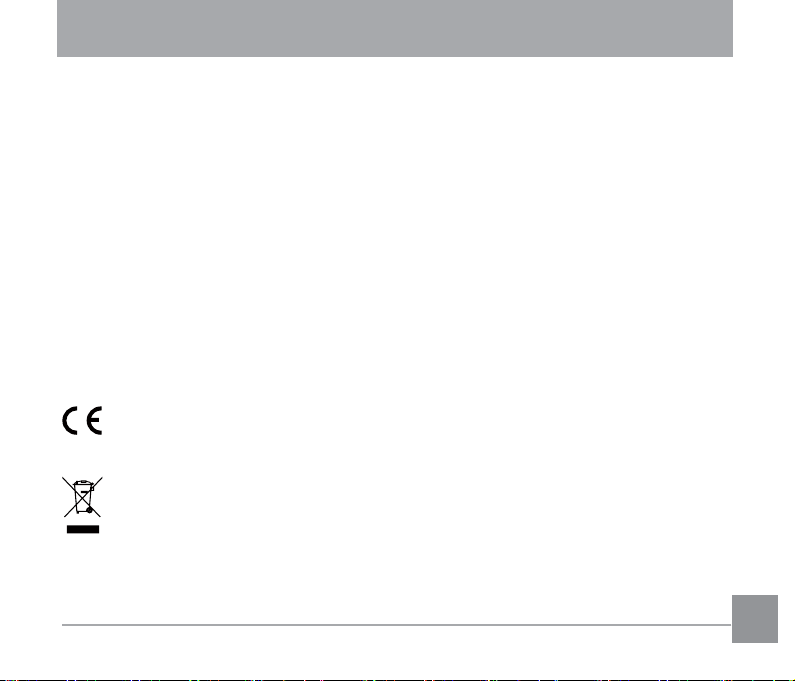
ANTES DE INICIAR
Declaración de Conformidad
Parte Responsable: JK Imaging Ltd.
Dirección: JK Imaging Ltd., 17239 South Main Street, Gardena, CA 90248, USA
JK Imaging Europe, 71 Clarendon road, Watford, WD17 1DS, UK
Sitio Web de la compañía: www.kodakpixpro.com
Para clientes en los EE.UU.
Cumplimiento Comprobado de las Normas de
FCC PARA USO EN EL HOGAR O EN LA OFICINA.
Este dispositivo cumple con la parte 15 de las Reglas de la FCC. Su operación está sujeta
a las siguientes dos condiciones: (1) Este dispositivo no causará interferencia dañina, (2)
este dispositivo aceptará cualquier interferencia recibida, incluyendo interferencia que pueda
causar una operación no deseada.
Para clientes en Europa
La marca “CE” indica que este producto cumple con los requisitos Europeos en cuanto a
seguridad, salud, medio ambiente y protección al consumidor. Las cámaras con la marca
“CE” se han diseñado para venderse en Europa.
Este símbolo [contenedor de basura con ruedas tachado RAEE Anexo IV] indica la
recolección separada de equipo de desecho eléctrico y electrónico en países de la UE.
Por favor, no tire el equipo en los desechos domésticos. Por favor, use los sistemas de
retorno y recolección de su país para el desecho de este producto.
Page 3

Acerca de este manual
Gracias por adquirir una Cámara Digital KODAK PIXPRO. Por favor lea este manual atentamente y manténgalo para referencia futura.
JK Imaging Ltd. se reserva todos los derechos sobre este documento. Ninguna parte de
esta publicación podrá reproducirse, transmitirse, transcribirse, almacenarse digitalmente
o traducirse a cualquier idioma o lenguaje informático, de cualquier forma, por cualquier
medio, sin el previo consentimiento por escrito de JK Imaging Ltd..
Todas las marcas registradas mencionadas en este manual se usan solamente para fines
de identificación y podrían ser propiedades de sus dueños respectivos.
Este manual le suministra las instrucciones acerca de cómo usar su Cámara Digital
KODAK PIXPRO. Se han llevado a cabo todos los esfuerzos para garantizar que el contenido de este manual sea exacto, pero JK Imaging Ltd. se reserva el derecho a realizar
cambios sin avisar.
A lo largo de este manual se han empleado los siguientes símbolos para ayudarlo a ubicar
la información rápidamente y fácilmente.
Indica información útil.
Indica las precauciones tomadas mientras se opera la cámara.
2 32 3
Page 4
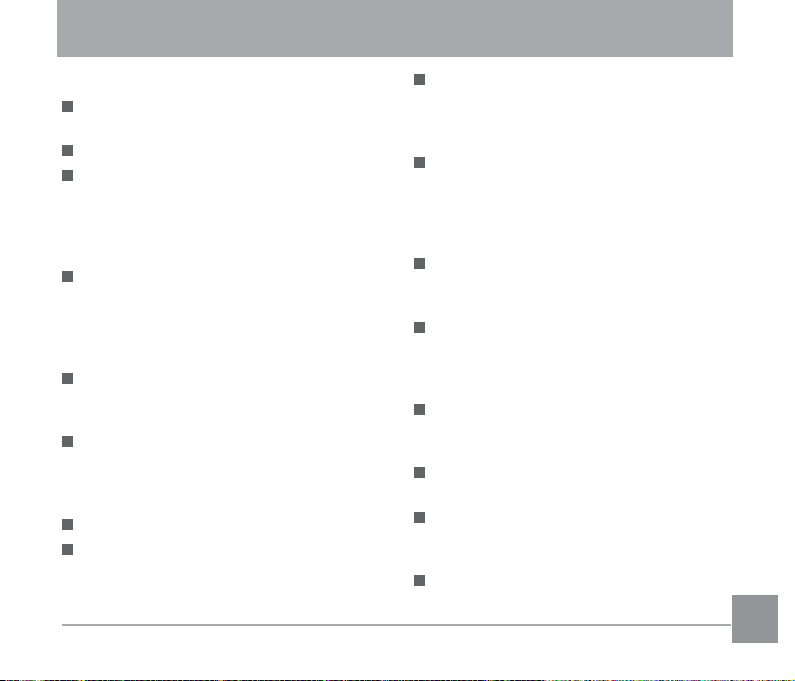
PRECAUCIONES DE SEGURIDAD
Notas de seguridad sobre la cámara
No deje caer la cámara ni la someta a
golpes.
No intente desmontar la cámara.
Para evitar que la humedad pueda
dañar la cámara, no utilice ni almacene
en entornos con niveles elevados de
humedad, como con lluvia o junto a un
estanque.
No utilice ni almacene la cámara en
lugares polvorientos o en la playa para
evitar que el polvo o la arena puedan
penetrar en la cámara provocando
daños.
No utilice ni almacene la cámara en
entornos con altas temperaturas o bajo la
exposición directa a la luz del sol.
No utilice o almacene la cámara dentro
de un campo magnético intenso,
por ejemplo cerca de un imán o
transformador.
No toque la lente de la cámara.
No exponga la cámara a la luz directa del
sol durante mucho tiempo.
En caso de contacto accidental con
agua, apague la cámara, extraiga la
batería y la tarjeta de memoria y deje
secar durante 24 horas.
Los cambios bruscos de temperatura
pueden provocar la formación de
condensación en el interior de la cámara.
En ese caso, espere unos minutos antes
de encender la cámara de nuevo.
En caso de sobrecalentamiento, extraiga
la batería y espere a que la cámara se
enfríe.
Descargue sus fotos y extraiga la tarjeta
de memoria si planea no utilizar la
cámara durante un periodo prolongado
de tiempo.
En caso de inactividad prolongada,
guarde la cámara en un lugar seco y
colóquela sobre una superficie plana.
Apague la cámara antes de extraer la
batería y la tarjeta de memoria.
No utilice limpiadores abrasivos,
orgánicos o con alcohol para limpiar la
cámara.
Utilice la gamuza profesional y el
limpiador indicado para limpiar la lente.
Page 5
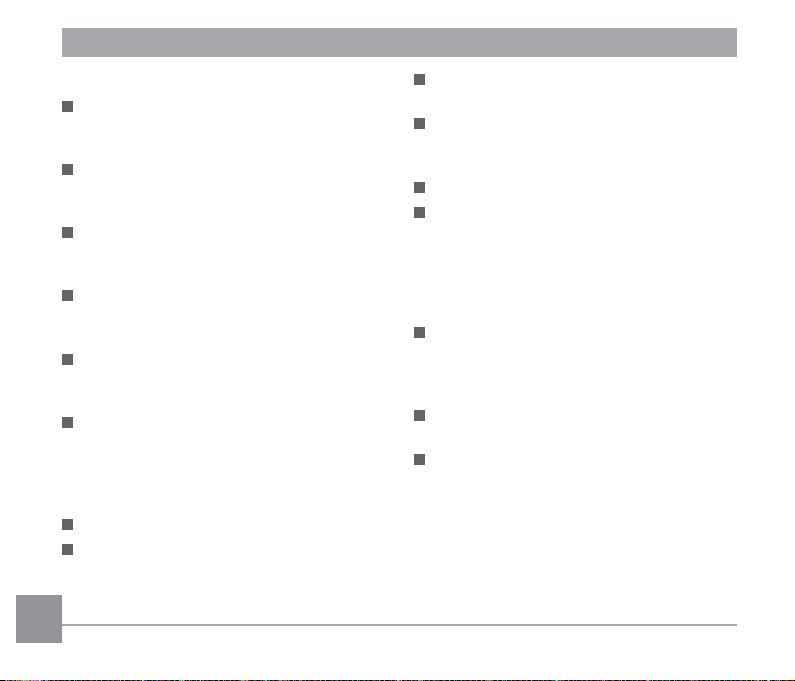
Notas de seguridad sobre la batería
Si la cámara utiliza una batería
recargable de ion litio, cárguela con el
cargador de baterías incluido.
Si detecta fugas de la batería en el
interior de la cámara, acuda a su
distribuidor.
Si el líquido de la batería entra en
contacto con la piel, enjuague con agua
limpia y acuda a un centro médico.
Deseche las baterías usadas de
conformidad con la normativa local
(nacional o regional).
Para evitar daños, no deje caer la batería
ni la someta a daños y evite el contacto
con objetos afilados.
No permita que la batería entre
en contacto con objetos metálicos
(incluyendo monedas) para
evitar cortocircuitos, descargas,
sobrecalentamiento o fugas.
No intente desmontar la batería.
Evite el contacto con el agua. Mantenga
siempre los contactos de la batería
secos.
No caliente la batería ni arroje al fuego
para evitar explosiones.
No almacene la batería en entornos con
altas temperaturas o bajo la exposición
directa a la luz del sol.
Utilice la batería incluida.
Si la cámara utiliza una batería
recargable de ion litio y la batería
se sobrecalienta durante la carga,
desconecte la alimentación. Interrumpa
la carga y espere a que la unidad se
enfríe.
En caso de inactividad prolongada,
extraiga la batería y guárdela en un lugar
seco al que no puedan acceder niños o
bebés.
En un entorno más frío, el rendimiento de
la batería se verá notablemente reducido.
Cuando instale la batería, insértela
respetando las marcas de polos positivo
y negativo del compartimiento de la
batería. No inserte la batería en el
compartimiento por la fuerza.
4 5
Page 6
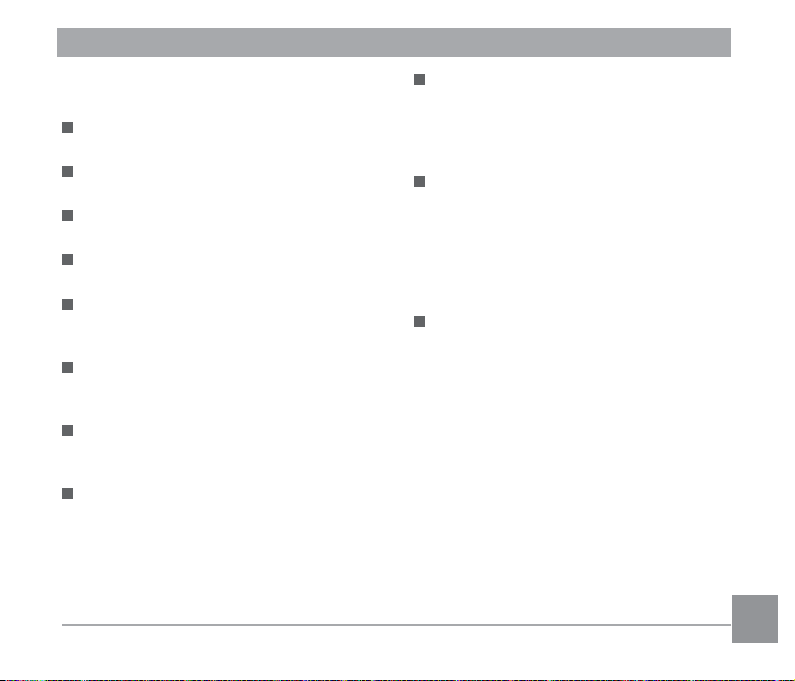
Notas de seguridad sobre la tarjeta
de memoria
No deje caer la tarjeta de memoria ni la
someta a golpes.
No intente desmontar ni reparar la tarjeta
de memoria.
Evite el contacto con el agua. Mantenga
siempre seca.
No extraiga la tarjeta de memoria con la
cámara encendida para evitar daños.
No edite directamente los datos en la
tarjeta de memoria. Copie los datos a su
equipo antes de editarlos.
En caso de inactividad prolongada,
descargue sus fotos y extraiga la tarjeta
de memoria y guárdela en un lugar seco.
Formatee la tarjeta de memoria utilizando
la cámara antes de utilizar o insertar una
tarjeta nueva.
Compre tarjetas de memoria originales
de marca reconocida.
No modifique el nombre de los archivos
o carpetas de la tarjeta de memoria
utilizando su equipo ya que es posible
que la cámara no reconozca los archivos
modificados o provoque errores.
Las fotos tomadas con la cámara se
almacenarán en la carpeta que se
genera automáticamente en la tarjeta
SD. No almacene fotos tomadas con
otro dispositivo en esta carpeta ya que
la cámara no podrá reconocer estas
imágenes durante la reproducción.
Cuando inserte una tarjeta de memoria,
asegúrese de que la muesca de la tarjeta
coincida con las marcas de la parte
superior de la ranura para tarjetas.
Page 7
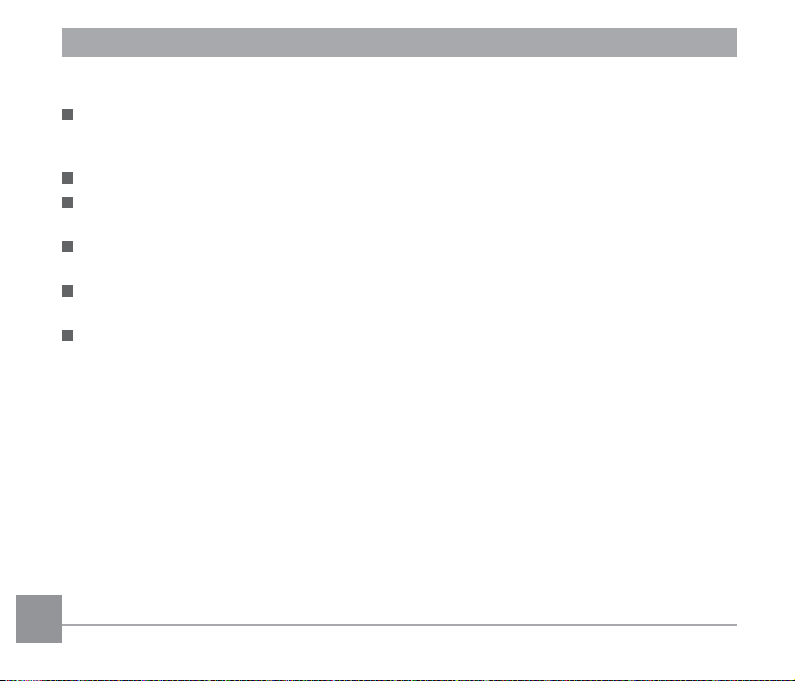
Otras notas de seguridad
No desconecte la alimentación o apague la cámara durante el proceso de actualización
ya que puede producir una escritura incorrecta de los datos y que la cámara no vuelva a
encender.
No ponga la correa de la cámara en el cuello de un niño.
Si utiliza la cámara dentro de la cabina de un avión, siga las normas pertinentes especifi-
cadas por la compañía aérea.
Debido a las limitaciones de la tecnología de fabricación, la pantalla LCD puede poseer
píxeles muertos o puntos brillantes pero este defecto no afecta a la calidad de las fotos.
Evite el contacto con el agua. En entornos húmedos, seque con un paño de limpieza
suave y seco.
Si la pantalla LCD sufre daños y el líquido cristal entra en contacto con la piel, seque
inmediatamente con un paño seco y enjuague con agua limpia. Si el líquido cristal entra
en contacto con los ojos, enjuague con agua limpia durante al menos 15 minutos y acuda
a un centro médico. En caso de ingestión accidental del líquido cristal, enjuague la boca
inmediatamente y acuda a un centro médico.
6 76 7
Page 8
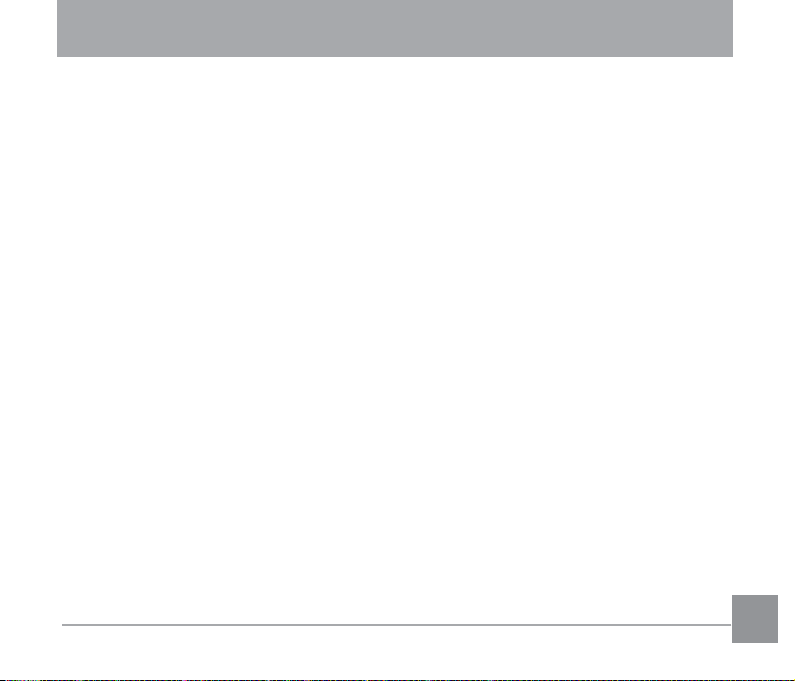
CONTENIDO
ANTES DE INICIAR .............. 1
PRECAUCIONES DE
SEGURIDAD ......................... 3
CONTENIDO ........................ 7
PREPARACIÓN ..................... 11
Desempaque ...................................... 11
Instalar la tapa de la lente y la correa ..... 12
Nombre de cada pieza ....................... 13
Instalación de la batería y de la
tarjeta de memoria ............................. 17
Carga de la batería ............................ 19
Encendido y apagado ........................ 21
Descripción de símbolos .................... 21
Configuración de idioma, fecha y
hora .................................................... 22
Configuración de idioma, fecha y
hora después del primer
encendido .....................................22
Restablecer idioma .......................22
Restablecer fecha y hora ..............23
VISIÓN GENERAL DE LOS
DISTINTOS MODOS ............. 24
Mostrar configuración/ajustes ............ 24
Visualización en Pantalla LCD .......... 25
Resumen de los iconos de
pantalla en modo de fotografía .....25
Resumen de los iconos de
pantalla en modo de vídeo ...........27
Resumen de los iconos de pantalla
en modo de reproducción ...................28
Utilizando el dial de modo .................. 29
Modo automático ................................ 30
Programa AE ...................................... 32
Prioridad de obturador ....................... 32
Prioridad de Abertura ........................ 33
Modo Manual ..................................... 33
Page 9
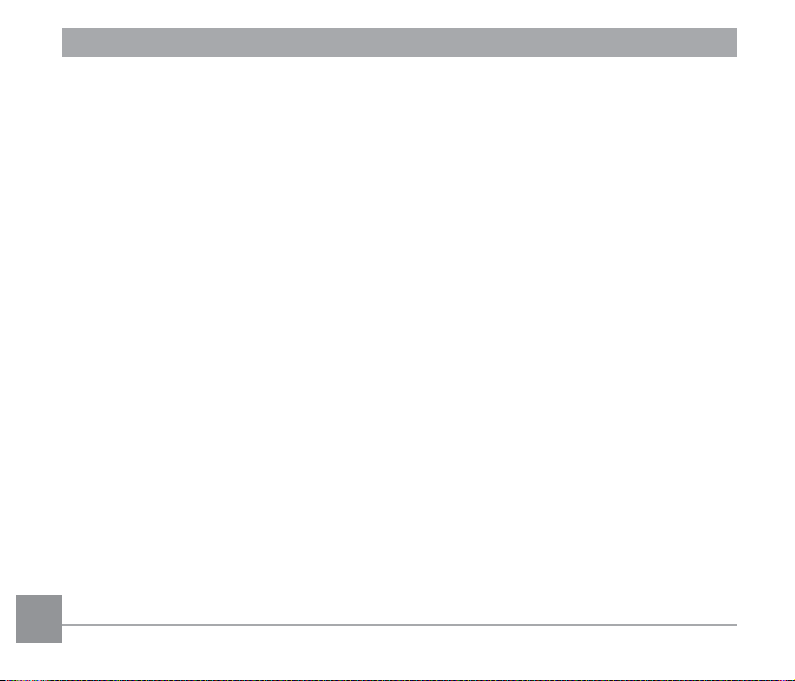
Embellecedor facial ............................ 34
Modo panorámico .............................. 35
Modo de escena ................................. 36
Configuración Personalizada ............. 38
Ajustes/configuración de apertura ....49
Utilizando la grabación rápida ............ 49
Menú de función botón i ..................... 50
REPRODUCCIÓN ................. 51
OPERACIÓN BÁSICA .......... 40
Cómo usar la función zoom .............. 40
Ajustes de enfoque ............................ 41
Modo macro ....................................... 42
Configuración/Ajustes del
autodisparador ................................... 43
Modo de Flash ................................... 44
Configuración del balance de blancos ..... 45
Toma cont ........................................... 46
Ajustes del EV .................................... 47
Compensación de Exposición .....47
ISO ................................................48
Ajustes/configuración de
8 9
obturación .....................................48
Cómo visualizar fotos y videos ........... 51
Vista en miniatura ............................. 52
Uso del zoom durante la reproducción
(sólo para imágenes fijas) .................. 53
Eliminación de fotografías y vídeos ........ 54
Visualización de diapositivas ............. 55
CÓMO USAR LOS MENÚS .. 56
Menú fijo ............................................ 56
Metro (Medición de Exposición) ...56
Tamaño de imagen .......................57
OIS ................................................57
EA continuo ...................................58
Page 10
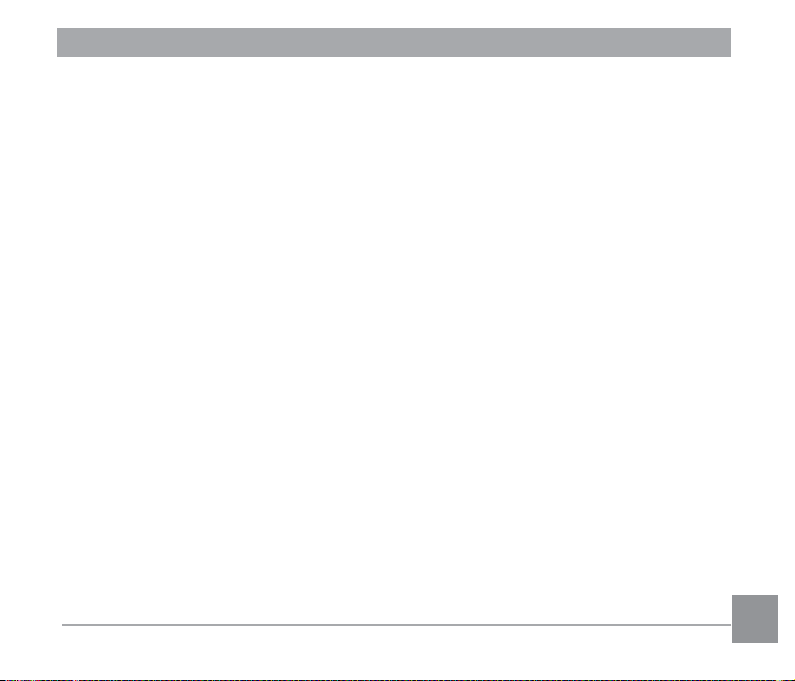
HDR ..............................................58
Belleza ..........................................59
Escena ..........................................59
Menú de configuración de toma de
fotografías .......................................... 61
Calidad ..........................................61
Lampara auxiliar AF ......................62
Zoom Digital ..................................62
Impresión de fecha .......................62
Revisión rápida .............................63
Configuración personalizada ........63
Menú de vídeo ................................... 64
Metro (Medición de Exposición) ......64
Calidad de vídeo ...........................65
OIS ................................................65
Menú de configuración de vídeo ........ 66
Zoom Digital ..................................66
Menú de reproducción ....................... 67
Reproducción ................................67
HDR ..............................................68
Reducción de ojos rojos ...............69
Rotar .............................................70
Tamaño Ajuste ..............................71
Función de reproducción i key ........... 72
Menú de configuración de
reproducción ...................................... 73
Proteger ........................................74
Eliminar .........................................75
DPOF (Formato de Orden de
Impresión Digital) .........................76
Recortar ........................................76
Menú Configuración .......................... 77
Sonido ..........................................78
Bajo consumo ...............................78
Idioma ...........................................79
Zona ..............................................79
Fecha/Hora ..................................79
Page 11
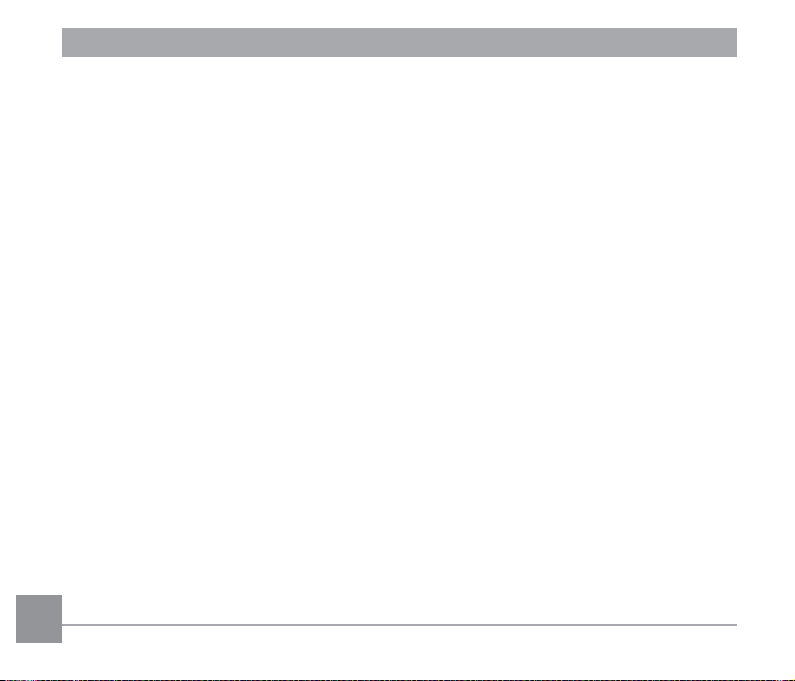
Brillo LCD ......................................79
Archivo y Software ............................. 80
Formato ........................................80
Copiar a tarjeta .............................81
Numeración de archivos ...............81
Restablecer ...................................82
Versión de FW
(versión de firmware) ....................82
TRANSMISIÓN .....................83
Cómo conectar a un PC .................... 83
Cómo configurar el modo USB ......83
Cómo transferir sus archivos al
ordenador .....................................84
Sistema Video .................................... 85
Ajustar el modo de conexión de la
tarjeta SD Eye-Fi ............................... 86
Conexiones HDMI .............................. 87
Conectar HDMI-ready TV .............87
Conecte a una impresora compatible
con PictBridge ................................... 88
Cómo configurar el modo USB ....88
Conecte la impresora ....................89
Cómo usar el menú de PictBridge ....... 90
Imprimir (con fecha) ......................90
Imprimir (sin fecha) .......................91
Imprimir índice ..............................92
Imprimir imágenes DPOF .............93
Salir ...............................................93
APÉNDICES ..........................94
Especificaciones ................................ 94
Mensajes de advertencia ................... 98
Resolución de Problemas .................102
10 1110 11
Page 12
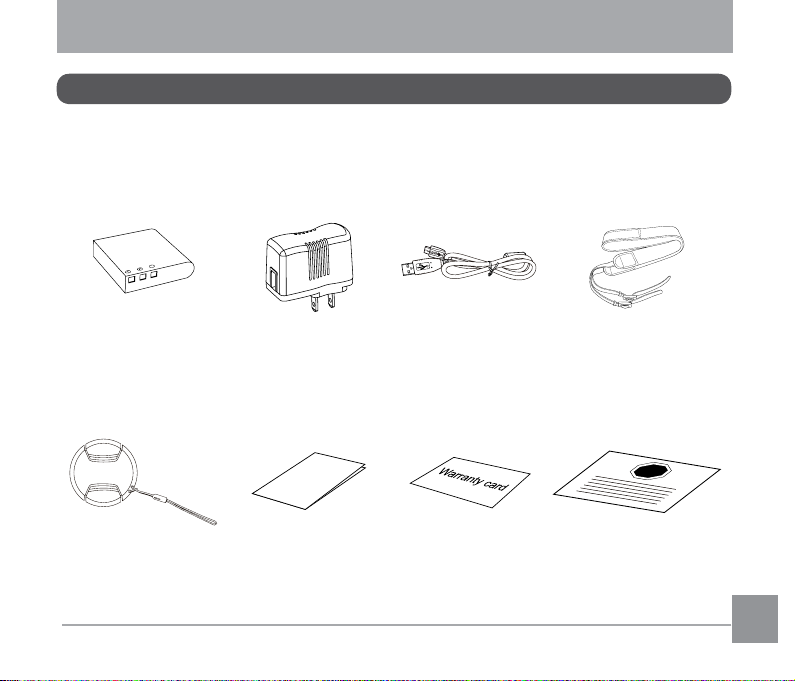
PREPARACIÓN
Desempaque
Su paquete debe contener el modelo de cámara que compró junto con los siguientes
artículos. Si falta cualquier cosa o parece estar dañada, por favor contacte a su vendedor.
Batería de Litio-ion Cargador de batería Correa de
Cable USB
hombro
Tapa de lente con tira
Quick Start Guide
Guía de inicio rápido
Tarjeta de garantía
Tarjeta de servicio
STOP
Page 13
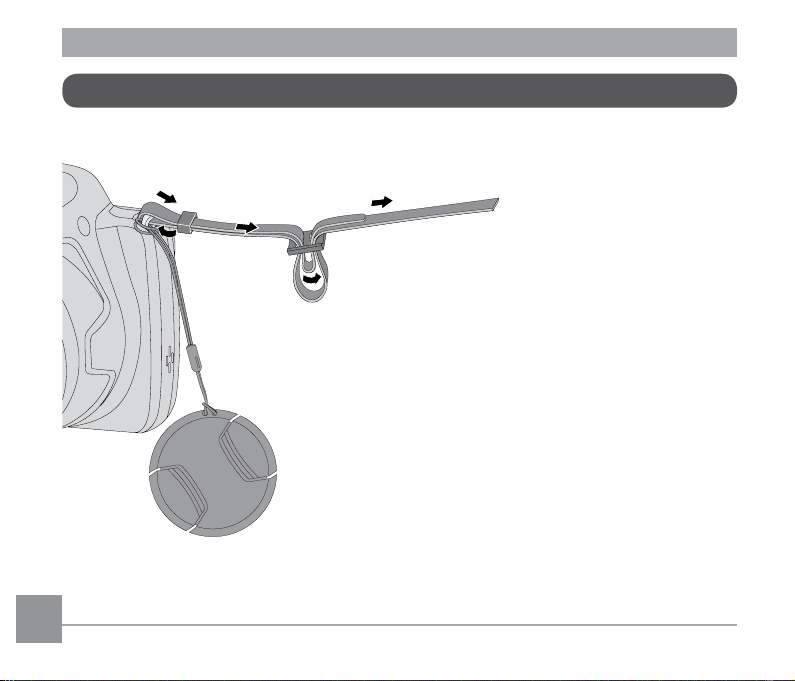
Instalar la tapa de la lente y la correa
12 13
Page 14

Nombre de cada pieza
1
3
2
1 Indicador de Haz Asist. EA/Luz
del disparador automático
2 Lámpara de flash
3 Objetivo
Page 15
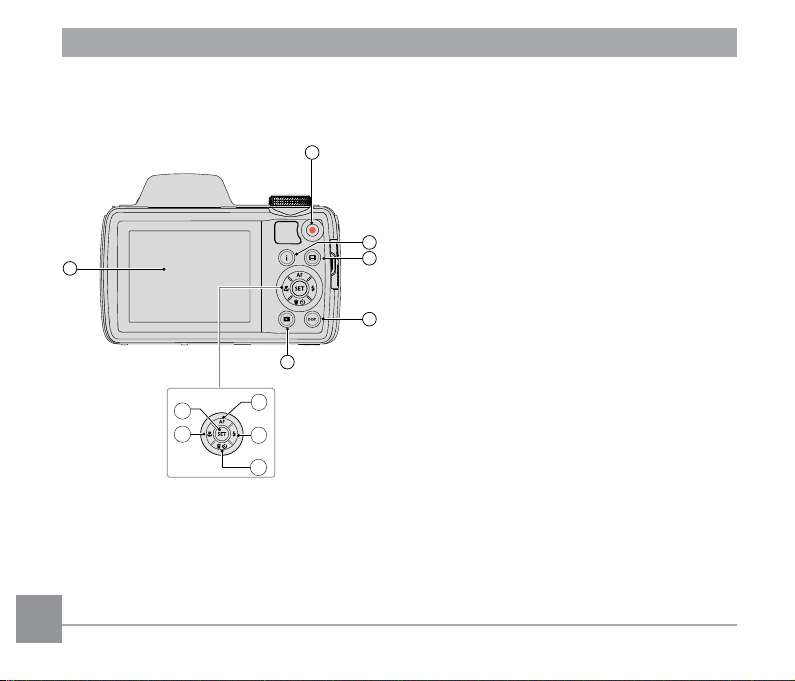
5
4 LCD
5 Botón de grabación rápida de
vídeo
6
4
7
6 Botón I
7 Botón de menú
8 Botón de disp.
8
9
14
13
10
11
12
9 Botón de reproducción
10 Botón de AF/botón de flecha
(ariba)
11 Botón de flash/botón de flecha
(derecha)
12 Botón Eliminar/botón de tem-
porizador automático/botón de
flecha (abajo)
13 Botón de macro/botón de flecha
(izquierda)
14 Botón SET
14 15
Page 16
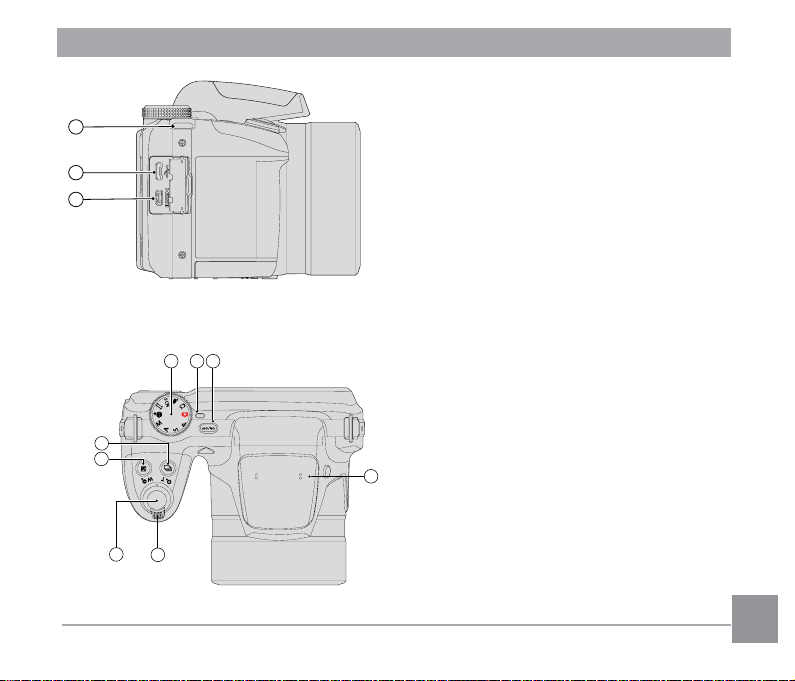
15
16
17
15 Ojal para correa
16 Puerto USB
17 Puerto HDMI
20
19
21
18 Micrófono
19 Botón de encendido
22
23
18
20 Indicador de luz
21 Dial de Modo
22 Botón de Captura continua
23 Botón de compensación de
24
25
exposición
24 Botón del obturador
25 Barra de zoom
Page 17
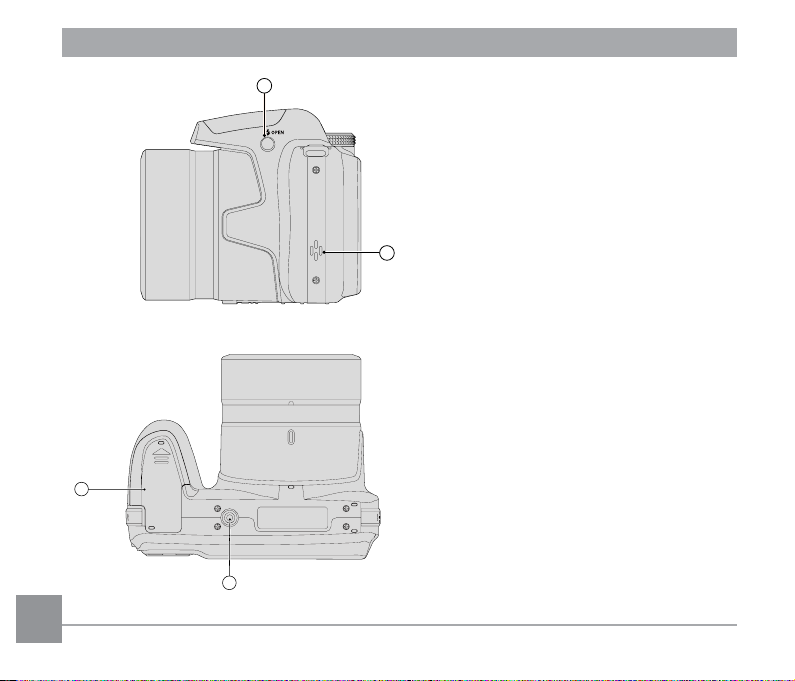
26
26 Botón del Flash
27 Altavoz
27
28 Rosca de trípode
29
28
29 Tapa de la batería
16 1716 17
Page 18
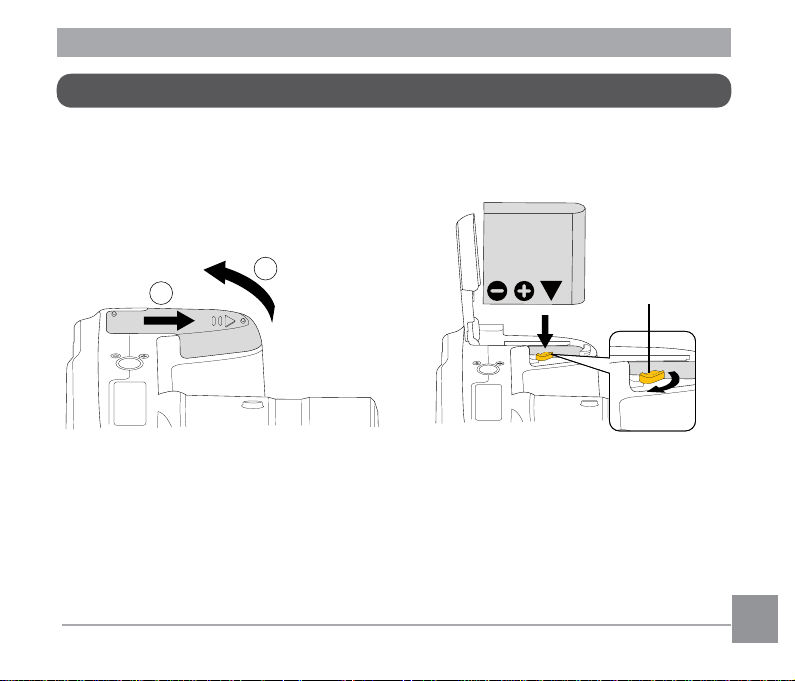
2
Instalación de la batería y de la tarjeta de memoria
1. Abra la tapa de la batería.
1
2. Inserte la batería en la ranura de la
batería en la correcta posición como se
muestra en el diagrama.
Botón de bloqueo
de la batería
Page 19
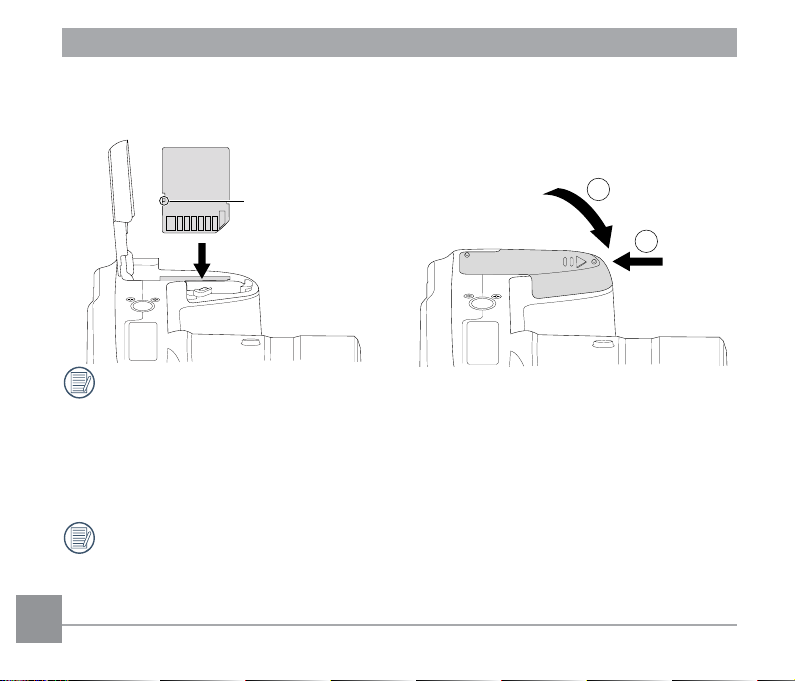
3. Inserte la tarjeta de memoria en la ranura
para tarjetas de memoria como se indica
en la figura.
4. Cierre la tapa de la batería.
Hebilla de protección
contra escritura
1
2
La tarjeta de memoria (SD/SDHC) es
opcional y no se incluye en el paquete
de la cámara. Tendrá que adquirir sus
tarjetas de memoria por separado.
Hágase con una tarjeta de memoria
original con capacidad de entre 4 GB
y 32 GB para asegurar un correcto
almacenamiento de los datos.
Para extraer la tarjeta de memoria,
abra la tapa de la batería, presione
suavemente la tarjeta y suelte
para que sea expulsada. Extraiga
18 1918 19
cuidadosamente.
Page 20
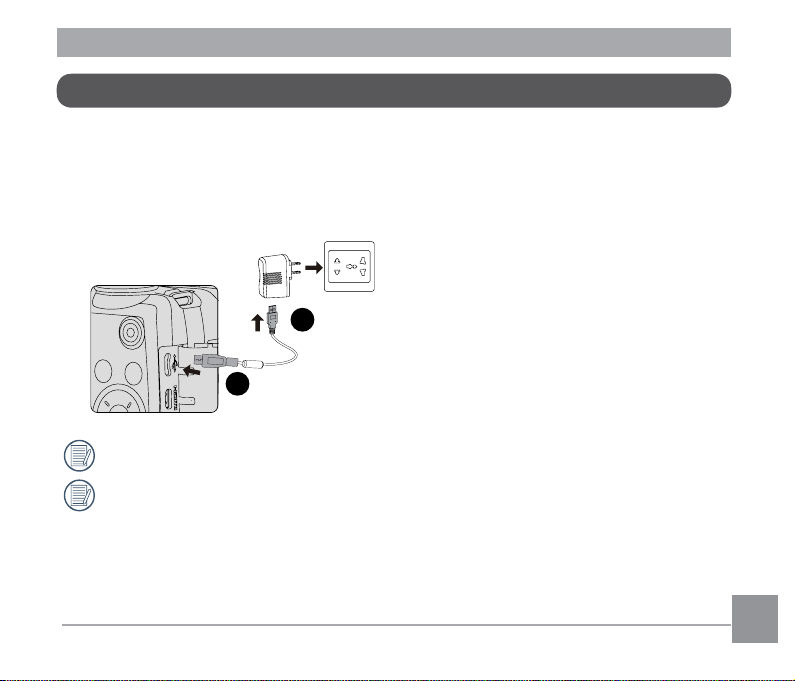
Carga de la batería
Apague la cámara y inserte la batería en el compartimiento indicado antes de iniciar el
proceso de carga.
1. Conecte la cámara y el cargador utilizando un cable USB (la forma del enchufe del
cargador puede variar dependiendo del país o región. El componente real puede variar)
2. Inserte el enchufe del cargador en la toma de corriente para cargar la batería.
2
1
El cargador debe utilizarse sólo en interiores.
Después de un periodo prolongado de tiempo de inactividad, utilice el cargador suministrado para cargar la batería antes de utilizarla.
Page 21
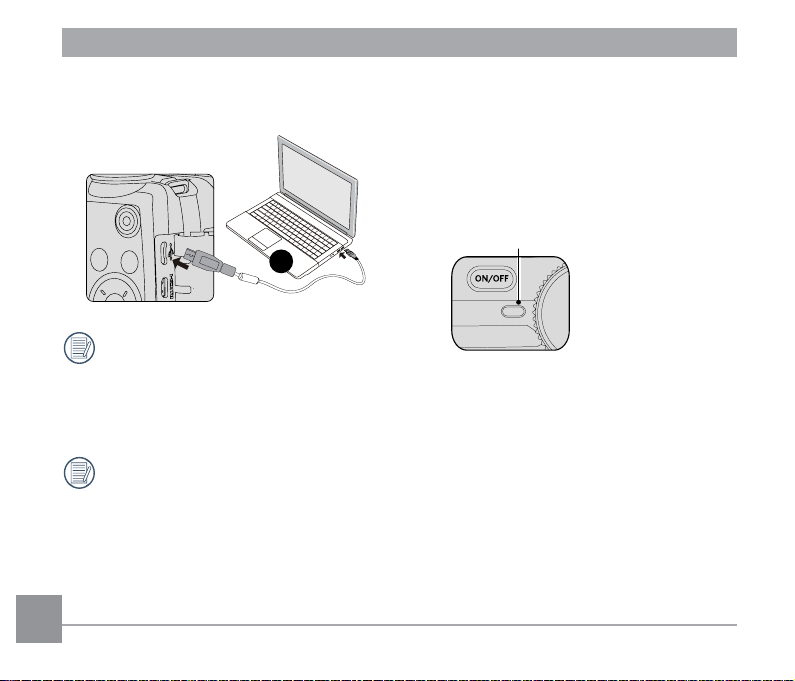
3. Si está apagada, también puede cargar la cámara conectándola a su equipo mediante un
cable USB.
Indicador de luz
3
Indicador de carga:
Parpadeo en color rojo: Cargando
La luz indicadora se apagará cuando se haya finalizado la carga, y la cámara se
apagará automáticamente.
Para alargar la vida útil de la batería, realice una primera carga de al menos 4 horas.
Por favor, carga la bateria en el cuarto bajo temperatura de ambiente de 0°C a 40°C.
20 2120 21
Page 22
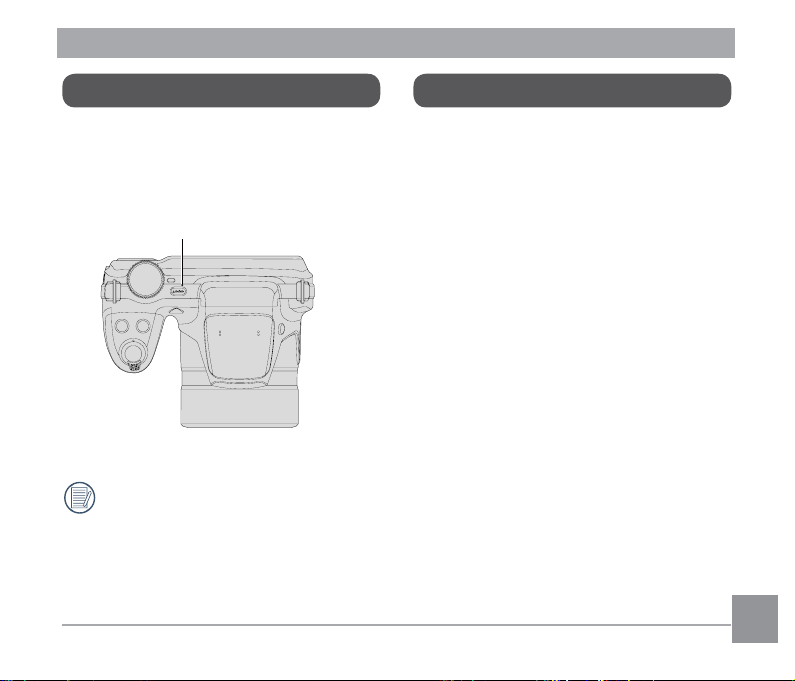
Encendido y apagado
Descripción de símbolos
Oprima el botón Power para encender la
cámara. Para apagar la cámara, oprima el
botón Power nuevamente.
Botón de encendido
ON/OFF
Mantenga presionado el botón de
reproducción para encender e ingresar
en el modo de reproducción.
En estas instrucciones se utilizan los
siguientes símbolos para describir el
funcionamiento de la cámara. Esta
información facilitará nuestro entendimiento.
「Propiedades」: La opción 「Propiedades」
de la interfaz de la cámara
se indica mediante el
símbolo 「 」.
Page 23
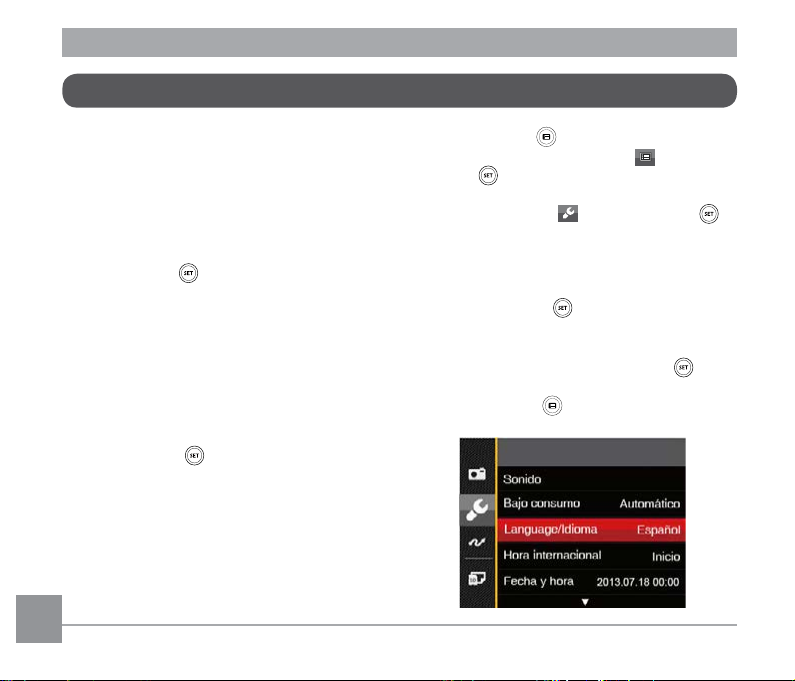
Configuración de idioma, fecha y hora
Configuración de idioma, fecha y
hora después del primer encendido
1. Cuando enciende la cámara por primera
vez, aparecerá la pantalla de selección
de idioma.
2. Utilice los botones de flechas para seleccionar su idioma.
3. Pulse el botón para confirmar su selección
y aparecerá la pantalla de configuración de
fecha y hora.
4. Utilice el botón de flecha izquierda/
derecha para seleccionar el bloque que
desee ajustar: La hora se indica en el
formato aaaa:MM:dd: HH:mm.
5. Utilice el botón de flecha arriba/abajo
para ajustar el valor del bloque seleccionado.
6. Pulse el botón para confirmar la
configuración de hora y aparecerá la
pantalla de captura de pantalla.
2. Pulse el botón , pulse el botón de flecha
arriba/abajo para seleccionar y pulse el
botón para entrar en el menú.
3. Pulse el botón de flecha arriba/abajo
para seleccionar y pulse el botón
o el botón de flecha de dirección para
entrar en el menú.
4. Pulse el botón de flecha arriba/abajo
para seleccionar 「Language/Idioma」
y pulse el botón o el botón de flecha
derecha para entrar en el menú.
5. Utilice los botones de flechas para seleccionar su idioma y pulse el botón para
confirmar.
6. Pulse el botón y aparecerá la pantalla
de instantánea.
Restablecer idioma
Una vez establecido el idioma por primera
vez, siga estas instrucciones para volver a
cambiar esta configuración.
1. Oprima el botón Power para encender la
cámara.
22 2322 23
Page 24
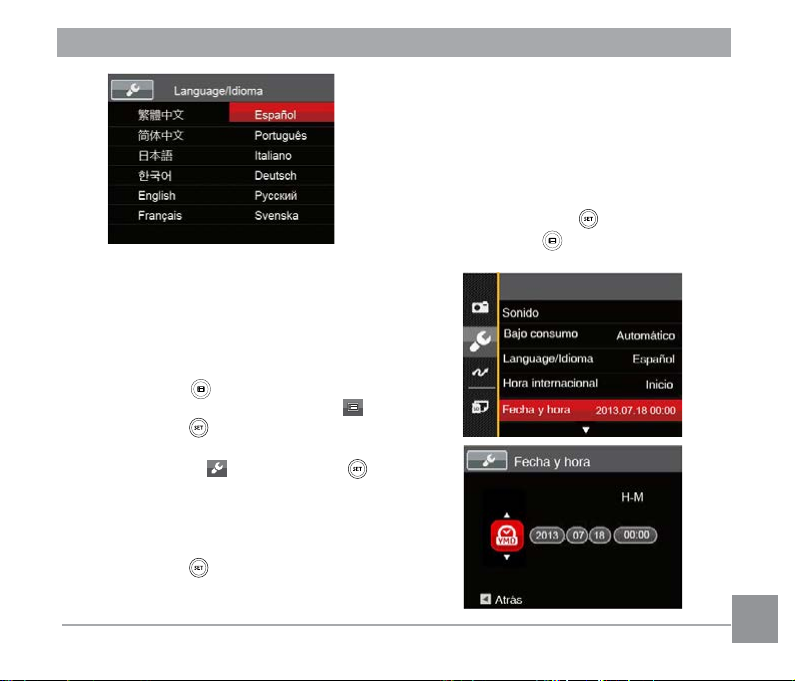
Restablecer fecha y hora
Una vez establecida la fecha y la hora por
primera vez, siga estas instrucciones para
volver a cambiar esta configuración.
1. Oprima el botón Power para encender la
cámara.
2. Pulse el botón , pulse el botón de
flecha arriba/abajo para seleccionar y
pulse el botón para entrar en el menú.
3. Pulse el botón de flecha arriba/abajo
para seleccionar y pulse el botón
o el botón de flecha de dirección para
entrar en el menú.
4. Pulse el botón de flecha arriba/abajo
para seleccionar「Fecha y hora」 y
pulse el botón o el botón de flecha
derecha para entrar en el menú.
5. Utilice el botón de flecha izquierda/derecha para seleccionar el bloque que
desee ajustar: La hora se indica en el
formato aaaa:MM:dd: HH:mm.
6. Utilice el botón de flecha arriba/abajo
para ajustar el valor del bloque seleccionado. Una vez concluida la configuración, pulse el botón para confirmar.
7. Pulse el botón y aparecerá la pantalla
de instantánea.
Page 25
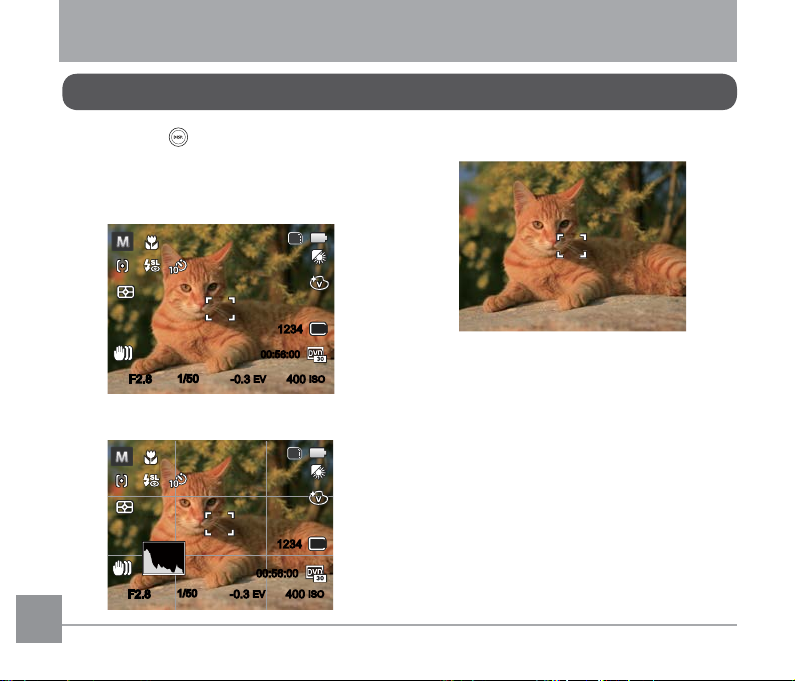
-0.3EV400
ISO
1234
SD
16M
1/50
00:56:00
F2.8F2.8
-0.3EV400
ISO
1234
SD
1/50
16M
00:56:00
F2.8
F2.8
VISIÓN GENERAL DE LOS DISTINTOS MODOS
Mostrar configuración/ajustes
Pulse el botón para mostrar las opciones
Apagado: Solo muestra la foto sin iconos.
de configuración: Clásico, Completo,
Apagado.
Clásico, Pantalla con Histograma y
Cuadricula, y Pantalla Sensilla.
Completo: Muestra todos los parámetros
mas utiles con histograma y cuadricula.
24 2524 25
Page 26
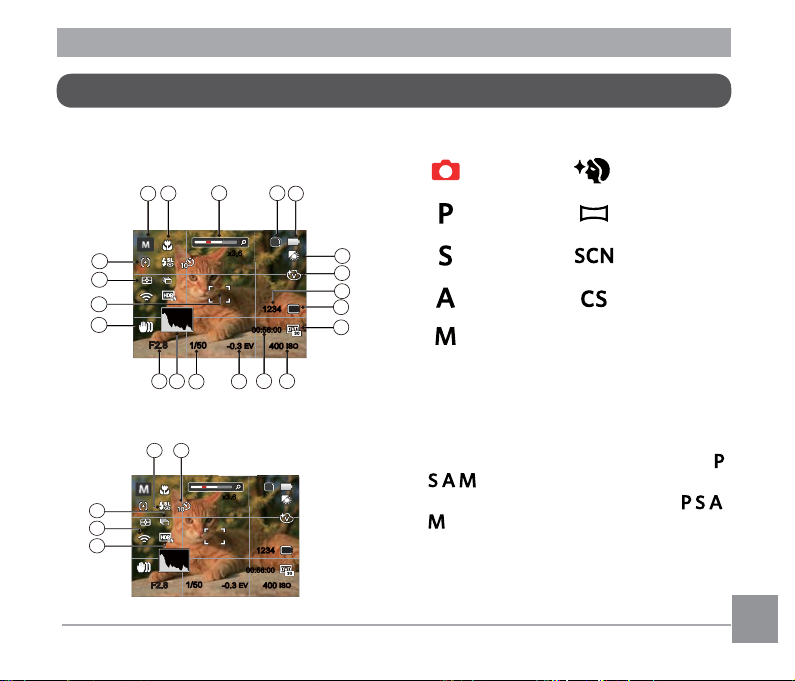
Visualización en Pantalla LCD
1234
-0.3EV400
ISO
00:56:00
SD
16M
1/50
1
2
3 4
5
6
7
9
10
8
1112
13
14
16
15
17
18
20
19
F2.8
F2.8
x3.6x3.6
22 21
24
1234
-0.3EV400
ISO
00:56:00
SD
16M
1/50
23
25
F2.8
F2.8
x3.6x3.6
Resumen de los iconos de pantalla
en modo de fotografía
1 Iconos de los modos de disparo
Modo
automático
Programa AE
Prioridad de
obturador
Prioridad de
Abertura
Embellecedor
facial
Modo
panorámico
Modo de
escena
Configuración
Personalizada
Modo manual
2 Modo Macro
3 Zoom (girando la palanca de zoom)
4 Tarjeta de memoria / memoria integrada
5 Estado de la batería
6 Balance de blancos (Ajustable en Modo
)
7 Efecto de color (Ajustable en Modo
)
8 Número de fotografías restantes
9 Tamaño de imagen
10 Calidad de vídeo
Page 27
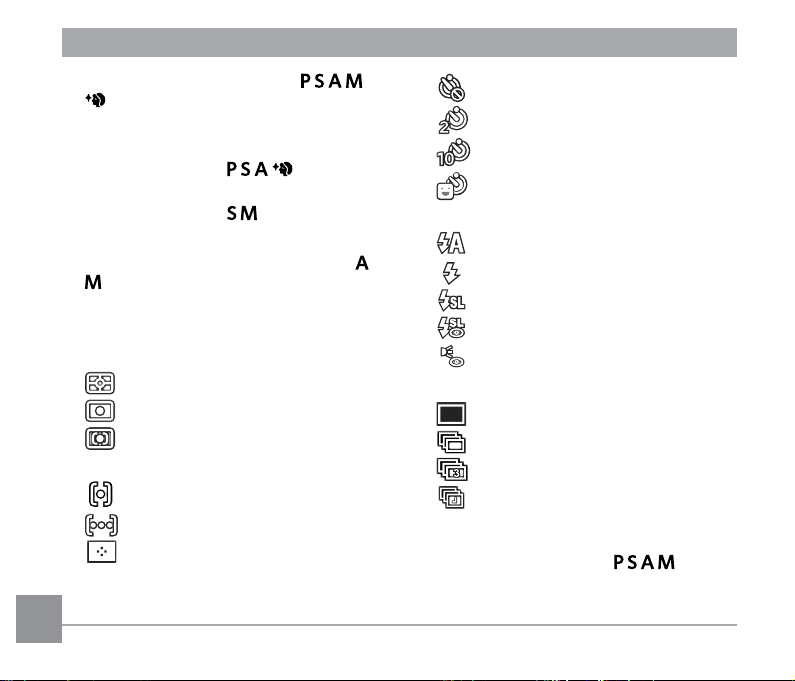
11 Valor ISO (Ajustable en Modo
)
12 Tiempo de grabación restante
13 Compensación de exposición
(Ajustable en Modo )
14 Velocidad de obturación
(Ajustable en Modo )
15 Histograma
16 Valor de apertura (Ajustable en Modo
)
17 Estabilización de imagen
18 Marco de enfoque
19 Metro
AiAE
Punto
Centro
20 Modo EA
AF sencillo
AF múltiple
Seguimiento de objetos
21 Temporizador
Temporizador desactivado
Temporizador 2 seg
Temporizador 10 seg
Temporizador: sonrisas
22 Modo de Flash
Flash automático
Flash forzado
Sincronización lenta
Sinc. lenta + ojos rojos
Reducción de ojos rojos
23 Toma cont
Única
Toma cont.
Toma 3x
Lapso de tiempo (30 seg/ 1 min/5
min/10 min)
24 Eye-Fi ACTIVADO (con señal)
25 HDR (Ajustable en Modo )
26 27
Page 28
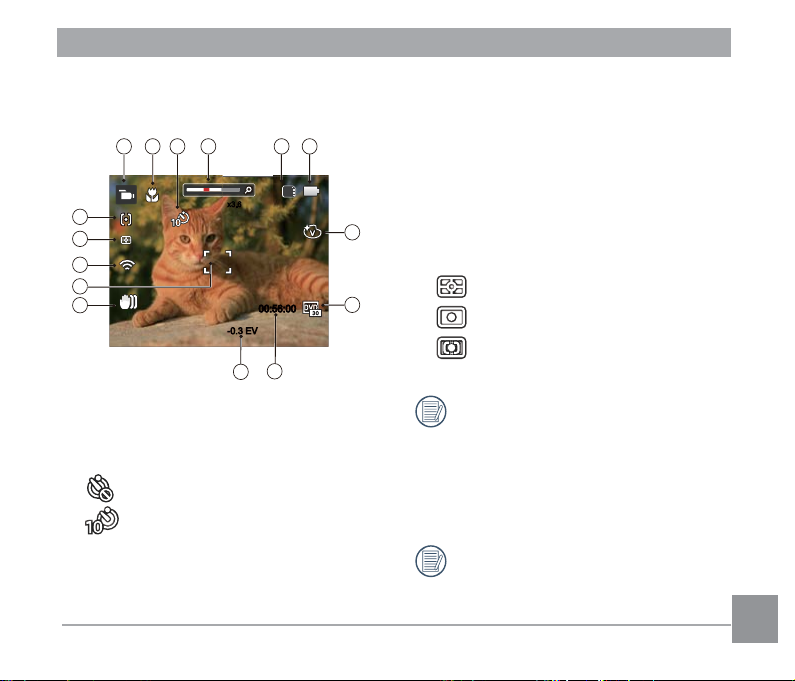
Resumen de los iconos de pantalla
-0.3 EV
00:56:00
00:56:00
SD
21 3
4
7
8
10
14
15
13
65
9
11
12
x3.6x3.6
en modo de vídeo
7 Efecto de color
8 Calidad de vídeo
9 Tiempo de grabación restante
10 Compensación de exposición
11 Estabilización de imagen
12 Marco de enfoque
13 Eye-Fi ACTIVADO (con señal)
14 Metro
AiAE
Punto
Centro
15 Modo EA
1 Iconos del modo de vídeo
2 Modo Macro
3 Temporizador
4 Zoom (girando la palanca de zoom)
5 Tarjeta de memoria / memoria integrada
6 Estado de la batería
Temporizador desactivado
Temporizador 10 seg
Para conseguir los mejores resultados
al grabar una película, se aconseja el
uso de una tarjeta de memoria SDHC.
La memoria integrada de la cámara es
limitada y podría provocar vibraciones o ruidos si se utiliza para grabar
películas.
El Zoom óptico y el digital pueden ser
ajustados (200X en total). El zoom
digital puede ajustarse a 4X .
Page 29
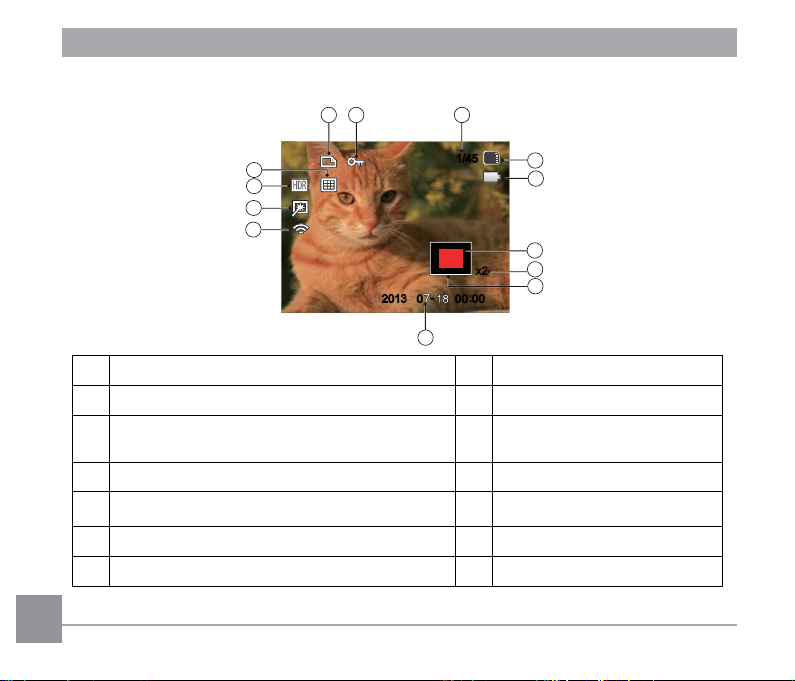
Resumen de los iconos de pantalla en modo de reproducción
1/45
x2
SD
9
321
12
11
13
4
5
6
7
8
10
201
-
:
3
0
0
0
0
0
1
Icono de archivo DPOF
2
Icono de protección de archivo
Espacio de memoria (indica el número actual
3
de fotografías y el número total de fotografías)
4
Tarjeta de memoria / memoria integrada
28 2928 29
5
Estado de la batería
6
Campo de visión actual de la cámara
7
Ratios de zoom de la Imagen
8
Área interesada
9
Fecha en que se tomó la foto
Eye-Fi ACTIVADO (con
10
señal)
11
Disminución de ojos rojos
12
HDR
13
Carpeta por fechas
Page 30
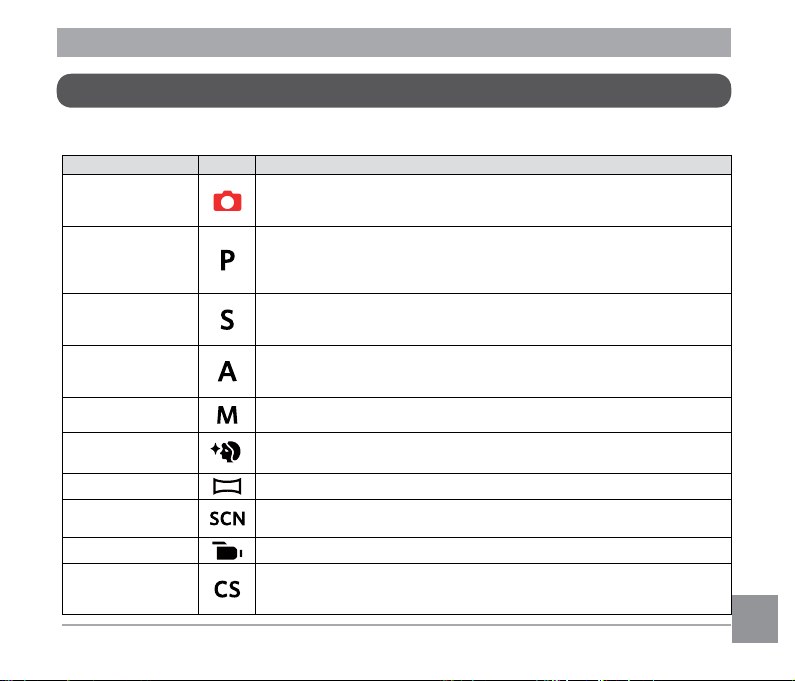
Utilizando el dial de modo
La cámara ofrece un dial de modo conveniente que le permite cambiar entre distintos modos
con facilidad. Todos los modos disponibles son los siguientes:
Nombre de Modo Icono Descripción
Modo automático
Programa AE
Prioridad de
obturador
Prioridad de
Abertura
Modo manual
Embellecedor
facial
Modo panorámico Puede tomar una fotografía panorámica en este modo.
Modo de escena
Modo de vídeo Cambie a este modo para tomar los videos.
Configuración
Personalizada
En este modo, las condiciones óptimas para tomar fotografías
se establecerán en función del sujeto y del entorno. Es el modo
utilizado con más frecuencia para tomar fotografías.
Bajo diferentes escenarios, el usuario puede cambiar los valores
de ISO y de EV de acuerdo a sus preferencias personales; la
cámara puede ajustar automáticamente la velocidad del obturador
y el valor de apertura.
Esta configuración le permite seleccionar una velocidad de obturador
específico, mientras que la cámara ajustará automáticamente la
abertura para asegurar una exposición correcta.
Esto le permite elegir una abertura específica y la cámara
automáticamente el ajuste de la velocidad de obturación para
emparejarla.
Cambie para tomar fotos fijas en modo manual, en el que podrán
configurarse mas opciones de la cámara.
Este modo es el adecuado para sacar fotos faciales y embellecer
los rostros.
Cambie a este modo para usar un modo de escena
predeterminado para tomar fotos fijas. Hay 11 escenas en total.
El usuario puede almacenar los modos de captura y los
parámetros que utilice con más frecuencia y cambiar de modo
para realizar ajustes rápidos.
Page 31

Modo automático
El modo Auto es el modo más fácil en el que se puede
tomar fotos. Mientras se opere en este modo, la cámara
SD
optimizará automáticamente sus fotos para obtener los
mejores resultados.
Realice los siguientes pasos:
1. Oprima el botón Power para encender la cámara.
2. Gire la rueda de modos a .
00:56:00
3. Sostenga la cámara firmemente y encuadre el
objetivo. El modo de escena óptimo se identificará
automáticamente.
4. Pulse ligeramente el botón del obturador para enfocar,
La pantalla LCD mostrará el cuadro de enfoque verde
después de que el sujeto está enfocado.
5. Pulse completamente el botón del obturador para
tomar fotografías.
30 3130 31
Page 32

Nombre de Modo Explicación
Modo Paisaje
Modo Retrato
Retrato a Contraluz
Modo Macro
Modo Automático
Si está fotografiando un paisaje, el modo ajustará automáticamente
el nivel de exposición para adaptarlo al fondo.
Más adecuado para fotografiar personas con enfoque en el rostro.
Si el sol o alguna otra fuente luminosa se encuentra de tras de su
imagen, el modo ajustará automáticamente el nivel de exposición
del primer plano para generar buenas imágenes.
Para conseguir primeros planos con mayor nivel de detalle,
activará de forma automática el modo Macro del objetivo,
enfocando automáticamente.
La cámara ajustará automáticamente la exposición y el enfoque
para garantizar la captura de buenas imágenes.
Page 33

-1.0 EV
F2.8
F2.8
1/50
100 ISO
1/50
100 ISO
-1.3 EV-1.3 EV
Programa AE
Prioridad de obturador
Seleccione el modo (Programa AE) para
ajustar el valor de EV y el valor de ISO.
1. Gire la rueda de modos a y pulse el
botón para realizar ajustes.
Seleccione (Prioridad de obturador) para
ajustar la velocidad del obturador / el valor
de EV y el valor de ISO. La cámara establece el valor de apertura de forma automática en función del valor de velocidad del
obturador y el valor de ISO para determinar
el valor de exposición más apropiado.
1. Gire la rueda de modos a y pulse el
botón para realizar ajustes.
F2.8
F2.8
1/50
1/50
-2.0 EV
100 ISO
100 ISO
-2.0 EV
2. Utilice el botón de flecha izquierda/derecha para seleccionar el elemento que
desea ajustar.
3. Utilice el botón arriba/abajo para ajustar
los parámetros.
4. Pulse el botón para terminar la
configuración y acceder a la pantalla de
disparo.
2. Utilice el botón de flecha izquierda/derecha para seleccionar el elemento que
desea ajustar.
3. Utilice el botón arriba/abajo para ajustar
los parámetros.
4. Pulse el botón para terminar la configuración y acceder a la pantalla de disparo.
32 33
Page 34

Prioridad de Abertura
F2.8F2.8
100 ISO-1.0 EV-1.0 EV 100 ISO
1/50
1/50
Modo Manual
Al seleccionar un modo (prioridad de
apertura), se puede ajustar el tamaño de
apertura / el valor EV y el valor de ISO.
Seleccionando una gran abertura se
centrará en el objeto principal, y mostrara'
un fondo borroso. Una pequeña abertura
mantendrá el fondo y el objeto principal de
enfoque claro.
1. Gire la rueda de modos a y pulse el
botón para realizar ajustes.
2. Utilice el botón de flecha izquierda/derecha para seleccionar el elemento que
desea ajustar.
3. Utilice el botón arriba/abajo para ajustar
los parámetros.
4. Pulse el botón para terminar la configuración y acceder a la pantalla de disparo.
Al seleccionar (manual), usted puede
ajustar la abertura / velocidad de obturación
manualmente y el valor de ISO.
1. Gire la rueda de modos a y pulse el
botón para realizar ajustes.
100 ISO-1.0 EV
-1.0 EV
F2.8F2.8
1/50
1/50
100 ISO
2. Utilice el botón de flecha izquierda/derecha para seleccionar el elemento que
desea ajustar.
3. Utilice el botón arriba/abajo para ajustar
los parámetros.
4. Pulse el botón para terminar la
configuración y acceder a la pantalla de
disparo.
Page 35

Embellecedor facial
En modo retrato, la cámara está configurada
para ajustar automáticamente la exposición
para la captura real de los tonos de piel.
1. Gire El Dial de Modo para seleccionar
Modo Embellecedor ( ).
2. Pulse el botón y, a continuación,
pulse el botón arriba/abajo para selec-
El modo Embellecedor tiene 3 efectos:
• Efecto 1 : Suavizar piel
• Efecto 2 : Suavizar piel+Brillo de
ojos
• Efecto 3 : Suavizar piel+Brillo de
ojos +Aumento de ojos
cionar .
3. Pulse el botón de flecha izquierda/derecha para seleccionar "Embellecedor
facial" y pulse el botón para confirmar
y volver al modo de fotografía.
SD
x3.6
x3.6
16M
1234
00:56:00
-0.3EV400
ISO
34 35
Page 36

Modo panorámico
Guardar
Cancelar
Cambie al modo de panorama para tomar
una serie de fotografías que la cámara unirá
en una imagen panorama ultra-ancha.
Siga los pasos indicados a continuación:
1. Gire la rueda de modos al modo de panorama ( ).
2. Utilice los botones de flechas para seleccionar una dirección de captura (si no
indica ninguna, la cámara utiliza la dirección derecha por defecto). 2 segundos
después, la cámara está lista para tomar
fotografías. También puede pulsar el
botón o pulsar ligeramente el botón
del obturador para volver al modo de
fotografía.
3. Componga la primera vista de la imagen
panorámica en la pantalla LCD y pulse el
botón de disparo para capturar.
4. Luego de tomar la primera foto, aparecerán dos íconos de guía a ambos
lados de la pantalla LCD. Mueva la
cámara a lo largo de una línea recta en
la dirección de la flecha hasta que los
dos íconos de guía se superpongan y
el marco de posicionamiento se ponga
verde; entonces la cámara tomará una
foto. Repitiendo este paso se pueden
sacar hasta 4 fotos.
5. Si las imágenes tomadas son menos de
4 unidades, pulse el botón , la cámara
unirá las imágenes automáticamente.
Pulse el botón de reproducción para
entrar en el modo reproducción y ver el
efecto.
6. Después de que tome 4 imágenes, la
cámara las unirá automáticamente. Pulse
el botón de reproducción para entrar en
el modo reproducción y ver el efecto.
Page 37

Retrato nocturno
Los modos de flash, temporizador,
macro y compensación de exposición se
encuentran deshabilitados en el modo
Panorama.
En el proceso de disparo en modo
panorámico, cuando la pantalla LCD
indica “Alineación incorrecta. Inténtelo
de nuevo.”, significa que al mover la
cámara, el ángulo de movimiento se ha
salido de la línea verde y no es posible
disparar. Es necesario realizar una
nueva toma.
Para garantizar el efecto de disparado
en el modo panorámico, continúe
desplazándose horizontalmente y
evite que la cámara se agite durante el
movimiento.
En el modo Montaje Panorámico,
cuando el tamaño de imagen está
configurado en 2 M, se pueden montar
hasta 4 fotos en el modo Montaje.
Modo de escena
Puede seleccionar el modo deseado a
partir de 11 modos de escena en función
del entorno actual de toma de fotografías.
La cámara determina entonces automáticamente los parámetros más adecuados.
Gire la rueda de modos al modo de escena
para entrar en el menú de modo de escena. La siguiente figura ilustra la imagen
mostrada por la pantalla LCD.
Utilice los botones de flechas para seleccionar una escena y pulse el botón para
confirmar.
36 3736 37
Page 38

Escena Explicación
Modo Mascota
Atardecer
Fuegos artificiales
Deporte
Retrato nocturno Para realizar retratos fotográficos en escenarios nocturnos.
Paisaje
Retrato
Nieve
Niños
Fiesta
Paisaje nocturno
Identificar mascota rápidamente (perro, gato), capturar el
momento dinámico de la mascota.
Para fotografiar puestas de sol. Captura objetos bajo la intensa
luz del sol.
Para fotografiar fuegos art. por la noche. La velocidad del
obturador se ajusta para capturar imágenes brillantes. Se
recomienda el uso de tripode.
Para fotografiar objetos que se mueven a gran velocidad.
Captura imágenes nítidas sin desenfoque.
Para fotografiar paisajes. Vívida reproducción del verde y el
azul.
Más adecuado para fotografiar personas con enfoque en el
rostro.
Para fotografiar escenas nevadas. Reproduce las escenas con
colores blancos de forma clara y natural.
Apaga la luz de flash automáticamente y evita distracciones
será lo adecuado para sacar fotos a un niño.
Ideal para tomar imágenes de fiestas en casa, incluso bajo
condiciones de iluminación complicadas.
Para fotografiar escenas de noche. Se recomienda el uso de
trípode.
Page 39

Configuración Personalizada
El usuario puede almacenar los modos de
captura y los parámetros que utilice con más
frecuencia y cambiar de modo para realizar
ajustes rápidos.
3. Tal como se muestra en la imagen anterior, presione el botón y seleccione si
desea continuar con la configuración del
modo .
Configuración dentro del modo (estado no establecido o estado después
de reestablecer):
1. Gire el selector de modo para
seleccionar el modo e ingrese en la
pantalla de configuración, tal como se
muestra en la siguiente imagen:
Seleccione un modo de
captura para definir CS.
Diríjase a la configuración del modo CS.
Sí
O
Girar el selector de modo para omitir.
Configuración dentro del modo no :
1. Seleccione el modo o modo de escena
Paisaje
Guardar
Salir
2. Tal como se muestra en la imagen
anterior, presione los botones de flecha
izquierda/derecha para seleccionar una
escena y presione el botón para
ingresar en la pantalla de captura.
38 3938 39
que desee almacenar.
2. Establezca los parámetros que desee en
el modo actual.
3. Pulse el botón , pulse el botón de
flecha arriba/abajo para seleccionar y
pulse el botón para entrar en el menú.
4. Pulse el botón de flecha arriba/abajo
para seleccionar y pulse el botón
Page 40

o el botón de flecha de dirección para
entrar en el menú.
5. Pulse el botón de flecha abajo para
seleccionar 「Configuración Personalizada」 y pulse el botón o el botón de
flecha derecha para entrar en el menú.
6. Seleccione 「Sí」 para guardar o
「No」 para cancelar.
7. Gire la rueda de modos para entrar en la
configuración personalizada ( ).
8. Las configuraciones de fotografía que
usted almacenó en la última vez son
invocadas.
Cuando el modo se usa por primera
vez, no hay parámetros preconfigurados
en este modo .
En el modo , si necesita conservar
o modificar los parámetros establecidos (excepto los parámetros de ) en
el reinicio o todos los modos. Ingrese
en el menú 「Configuración Personalizada」 y seleccione 「Sí」 después
de la configuración. De lo contrario, no
se conservarán las configuraciones de
parámetros en el caso de encender/
apagar o cambiar el modo.
Si desea eliminar el ajuste de parámetros de「Configuración Personalizada」, vea la función de reinicialización
en la página 82 para hacerlo.
Page 41

OPERACIÓN BÁSICA
-0.3EV400
ISO
1234
00:56:00
SD
Cómo usar la función zoom
Su cámara está equipada con dos tipos de
funciones zoom: el zoom óptico y zoom digi-
Indicador de
Zoom
tal. Pulse el palanca de zoom de la cámara
para acercar o alejar el sujeto, durante la
toma de fotografías.
Cuando el zoom óptico alcance el límite
del zoom digital, suelte y gire la palanca de
zoom a T para cambiar entre zoom óptico y
zoom digital.
Rueda de zoom
40 4140 41
Page 42

Ajustes de enfoque
Puede seleccionar los distintos métodos
de enfoque desde diferentes modos de
fotografía.
1. Utilice el botón de flecha arriba ( )
para acceder a la pantalla de configuración.
AF sencillo
2. Utilice izquierda/derecha para seleccio-
nar los siguientes 3 modos:
AF sencillo: El marco de
enfoque aparece en el centro de
la pantalla LCD para enfocar al
sujeto.
AF múltiple: La cámara enfoca
automáticamente al sujeto en
un área ancha para encontrar el
punto de enfoque.
Seguimiento de objetos:
Rastreo inteligente del objecto
en movimiento bajo toma
fotográfica focalizada.
3. Pulse el botón para confirmar la
configuración y salir del menú.
Después de habilitar la función de
enfoque con seguimiento de objetivo,
el seguimiento del objetivo podrá
realizarse sólo cuando el enfoque esté
en OK.
Page 43

Modo macro
Usted puede utilizar el modo macro para tomar fotos de objetos pequeños o fotos de primeros
planos. Este modo le permite utilizar el zoom cuando se está más cerca de su tema.
1. Utilice el botón de flecha izquierda ( ) para acceder al menú de macro.
Desactivar macro
2. Utilice izquierda/derecha para seleccionar los siguientes 2 modos:
• Desactivar macro
• Activar macro
3. Pulse el botón para confirmar la configuración y salir del menú.
Seleccione esta opción para deshabilitar el modo Macro.
Seleccione esta opción para hacer foco en el objeto más cercano a la lente (en el
lado W, la distancia de obturación debe ser mayor a 1 cm).
42 43
Page 44

Configuración/Ajustes del autodisparador
Con esta función se pueden tomar fotos en
tiempo normal. La cámara puede ajustarse
para disparar luego de 2 segundos, 10
segundos luego de presionar el obturador o
para disparar luego de una sonrisa.
1. Utilice el botón de flecha abajo ( )
para entrar en el menú de temporizador.
Temporizador desactivado
2. Utilice izquierda/derecha para seleccionar los siguientes 4 modos:
• Temporizador desactivado
Esta opción permite deshabilitar
el temporizador.
• Temporizador 2 seg
Se toma una sola foto 2
segundos después de que se
oprima el botón obturador.
• Temporizador 10 seg
Se toma una sola foto 10
segundos después de que se
oprima el botón obturador.
• Temporizador: sonrisas
Pulse el botón del obturador y
la cámara tomará una imagen
inmediatamente después de
detectar una cara sonriente.
3. Pulse el botón para confirmar la
configuración y salir del menú.
Cuando se activa el temporizador,
al presionar el obturador o el botón
de flecha abajo se lo desactiva y
se vuelve a la pantalla de disparo,
y se mantienen los ajustes del
temporizador.
Cuando se activa la detección de
sonrisas, al presionar el obturador o el
botón se puede deshabilitar el temporizador sin conservar sus ajustes.
Page 45

Modo de Flash
El flash se usa principalmente como luz
complementaria de la escena. Normalmente,
el flash es utilizado en la toma contra la luz
para resaltar el objeto fotografiado al iluminar el
mismo mientras se oscurecer el fondo; también
es adecuado para la medición y la toma de
escenas más oscuras a través de la exposición.
1. Utilice el Botón apertura del flash para
activar el flash.
• Flash automático
El flash de la cámara se
disparará automáticamente en
función de las condiciones de
iluminación existentes.
• Flash forzado
El flash se prende con cada disparo.
• Sincronización lenta
Permite tomar fotografías
2
1
de escenas nocturnas que
incluyen personas de fondo. Se
recomienda utilizar un trípode
cuando se tomen imágenes con
este ajuste.
2. Utilice el botón de flecha derecha ( ) para
entrar en el menú de configuración del flash.
• Sinc. lenta + ojos rojos
Use este modo para tomas
de sincronización lenta con
eliminación de reflejo de ojos.
• Reducción de ojos rojos
La cámara emite un flash breve
Flash automático
ܠ昘旅
3. Utilice izquierda/derecha para seleccionar
los siguientes 5 modos:
44 45
4. Pulse el botón para confirmar la
configuración y salir de la opción.
antes de que se tome la foto para
reducir los efectos de ojos rojos.
Page 46

AWBAWB
Configuración del balance de blancos
La función de balance de blanco permite
el ajuste de la temperatura de color para
diferentes fuentes de luz.
Siga los pasos indicados a continuación
para establecer el balance de blancos de la
cámara:
1. Pulse el botón para entrar en el menú
de Balance de Blancos.
2. Utilice izquierda/derecha para seleccionar los siguientes 8 modos:
• AWB
• Día
• Nublado
• Fluorescente
• Fluorescente (CWF)
• Incandescente
• WB Manual
(Pulse completamente el botón
del obturador para detectar el
valor de balance de blancos).
• Temp. de Color
(1900K~10000K)
Presione en la dirección de los
botones Arriba/Abajo para en
"Ajustar el valor K". Presione el
botón Izquierda para salir del
valor K.
3. Pulse el botón para confirmar la
configuración y salir del menú.
Page 47

Única
Toma cont
Siga los pasos indicados a continuación
para configurar la toma continua:
1. Pulse para entrar en el menú de toma
continua.
2. Utilice izquierda/derecha para seleccionar los siguientes 4 modos:
• Única
• Toma cont.
• Toma 3x
• Lapso de tiempo
La captura se produce en función del intervalo preestablecido
(30 seg/ 1 min/ 5 min/ 10 min)
3. Pulse el botón para confirmar la
configuración y salir del menú.
4. Presione el botón Obturador para iniciar
la toma contínua de fotografías.
El flash se ha diseñado para no
funcionar durante este modo para
permitir una rápida sucesión de tomas.
46 47
Page 48

Ajustes del EV
F2.8
F2.8
1/50
100 ISO
1/50
100 ISO
-2.0 EV
-2.0 EV
F2.8
F2.8
1/50
100 ISO
1/50
100 ISO
-2.0 EV
-2.0 EV
El menú de función EV de la cámara incluye
varias funciones, tales como Ajuste EV,
ISO, Ajustes/configuración de obturación,
Ajustes/configuración de apertura, etc. Una
configuración adecuada de las funciones le
permitirán obtener mejores fotos.
Seguir los pasos mostrados a continuación
para realizar la configuración:
1. Pulse el botón para mostrar la pantalla
de configuración.
2. Utilice el botón de flecha izquierda/
derecha para seleccionar las opciones
de configuración.
3. Utilice el botón arriba/abajo para ajustar
los valores opcionales.
4. Pulse el botón para completar los
ajustes y entrar en la pantalla de disparo
de la foto.
Compensación de Exposición
Configurar para ajustar el brillo de la imagen. En caso de contraste muy alto entre el
objecto fotografiado y el fondo, el brillo de la
imagen puede ser ajustado apropiadamente.
(Ajustable en Modo )
El rango de valor de exposición ajustable es
de -2,0 EV a +2,0 EV.
Page 49

ISO
F2.8F2.8
1/50
1/50
+0.7 EV 400 ISO+0.7 EV 400 ISO
-1.0 EV
F2.8
F2.8
1/50
100 ISO
1/50
100 ISO
-1.3 EV-1.3 EV
La función ISO le permite configurar la
sensibilidad del sensor de la cámara en
función del brillo de la escena. Para mejorar
el desempeño en entornos más oscuros,
se necesitará un valor ISO mayor. Por otro
lado, un valor ISO menor se necesitará en
condiciones de más luz.
Naturalmente, las imágenes con un mayor
valor ISO presentarán más ruido que
aquéllas con un valor ISO inferior. (Ajustable
en Modo )
Ajustes/configuración de obturación
Para la velocidad de obturación, la cámara
puede ajustar automáticamente el valor de
apertura correspondiente a la velocidad de
obturación fijada manualmente para obtener
la exposición más adecuada. El movimiento
del objeto puede ser mostrado mediante
el ajuste de la velocidad del obturador. Un
valor del obturador alto puede permitirle
capturar claramente un objeto que se mueve
rápidamente, mientras que un valor del
obturador bajo puede permitirle tomar una
fotografía de objetos con movimiento rápido
con una fuerte sensación de movimiento.
(Ajustable en Modo )
Las opciones de la norma ISO incluye
automático, 80 100, 200, 400, 800, 1600 y
3200.
48 4948 49
Page 50

Ajustes/configuración de apertura
F2.8F2.8
100 ISO-1.0 EV-1.0 EV 100 ISO
1/50
1/50
Se puede ajustar el tamaño de apertura.
Seleccionando una gran abertura se
centrará en el objeto principal, y mostrara'
un fondo borroso. Una pequeña abertura
mantendrá el fondo y el objeto principal de
enfoque claro. (Ajustable en Modo )
Utilizando la grabación rápida
En el modo de disparo, pulse el botón de
acceso directo de grabación para acceder al estado de grabación directamente y
empezar a grabar.
Después de finalizar la grabación, pulse el
botón de acceso directo de grabación y la
tecla de disparo de nuevo, podrá almacenar
el vídeo y volver a la pantalla de disparo.
Page 51

Normal
Menú de función botón i
Modo:
El ajuste de color de Imagen permite al usuario seleccionar diferentes efectos de color.
1. Pulsando el botón podrá seleccionar
el ajuste de color de imagen.
2. Utilice el botón de flecha izquierda/derecha para seleccionar las opciones de
configuración del color de imagen.
Hay 7 opciones de color de imagen en el
modo de fotografía :
• Normal
• Vívido
• Sepia
• Blanco y negro
• Viñeteado
• Artístico
• Sueño
Hay 4 opciones de color de imagen en el
modo de vídeo :
• Normal
• Vívido
• Sepia
• Blanco y negro
50 5150 51
Page 52

REPRODUCCIÓN
00:00:47 00:01:23
00:00:47 00:01:23
Cómo visualizar fotos y videos
Para visualizar fotografías y videos en la pantalla LCD:
1. Después de pulsar el botón , la última foto o video pequeño se mostrará en la pantalla LCD.
2. Use los botones de navegación Izquierda/Derecha para desplazarse a través de las fotos
o videos almacenados en la memoria interna o en la tarjeta de memoria.
3. Para reproducir un video clip que se haya seleccionado, oprima el botón para entrar al
modo de reproducción de película.
Una guía de funcionamiento aparece en la pantalla cuando se reproduce un vídeo. Pulse los
botones apropiados para activar las funciones correspondientes.
Modo de reproducción
Silencio
Modo de pausa
1 Aumentar volumen
2 Pausa
3 Avance rápido
4 Reducir volumen
5 Rebobinar
6 Volver al inicio del vídeo
7 Reproducir
8 Reproducir vídeo hacia delante
9 Cancelar reproducción
10 Reproducir vídeo hacia atrás
Page 53

Vista en miniatura
En modo reproducción, pulse uno de los
extremos del palanca de zoom para
mostrar la imagen en miniatura de las fotos
y videos en la pantalla.
(la imagen se muestra en posición horizontal)
W Alejar el imagen T Ampliar
1. Deslice la palanca de zoom para cambiar
a 3x3 y 4x4 miniaturas.
2. Cuando observe 3x3 ó 4x4 en miniatura,
utilice los botones de flechas para seleccionar la fotografía o fragmento de vídeo
que desee ver.
3. Utilice los botones de flechas para seleccionar la fotografía o fragmento de vídeo
que desee ver y pulse el botón para
restablecerlo al tamaño original.
Si aparece en la pantalla LCD el
indicador , se está reproduciendo
un archivo de película.
52 53
Page 54

Uso del zoom durante la reproducción (sólo para imágenes fijas)
Al reproducir las fotografías, se puede también usar el Control Deslizador de Zoom para
ampliar las fotografías 2 a 8 veces.
1. Pulse el botón para cambiar al modo de reproducción.
2. Utilice el botón de flecha izquierda/derecha para seleccionar la fotografía que desee
acercar.
3. Presione un extremo del palanca de zoom ( ) para
ampliar la foto.
4. La esquina inferior derecha de la pantalla mostrará el
número de veces y el área de la operación de ampliación
da fotografía.
5. Utilice los botones de flechas para navegar y seleccionar el área de la fotografía que
desee acercar.
6. Oprima el botón para que la imagen regrese a su escala original.
Las imágenes pertenecientes a películas no se pueden aumentar.
x2
Page 55

Eliminación de fotografías y vídeos
En modo de reproducción, pulse el botón de la flecha abajo ( ) para seleccionar sus
fotografías y vídeos.
Para eliminar imágenes o vídeos:
1. Pulse el botón para cambiar al modo de reproducción.
2. Utilice el botón de flecha izquierda/derecha para seleccionar las fotografías y vídeos que
desee eliminar.
3. Utilice el botón de flecha abajo ( ) para acceder a la pantalla de eliminación.
4. Pulse el botón de flecha arriba/abajo para seleccionar 「Eliminar uno」 o 「Salir」 y pulse
el botón para confirmar.
Las fotos y videos eliminados no podrán recuperarse.
Consulte la página 75 para más información acerca de las opciones del menú de eliminación.
54 55
Page 56

Visualización de diapositivas
Puede usar este ajuste para ver las fotos
sacadas con el método de reproducción de
diapositivas.
1. Pulse el botón para entrar en la
pantalla de reproducción.
2. Presione el botón para ingresar a
la opción de diapositivas (excepto para
archivos de video).
3. Utilice el botón izquierdo/derecho para
seleccionar la reproducción como presentación de diapositivas o 「Cancelar」
para volver a la pantalla de reproducción.
4. Oprima el botón para confirmar la
configuración.
Las imágenes giran automáticamente
durante una presentación.
La función de reproducción de
diapositivas soporta reproducción de
películas.
Page 57

CÓMO USAR LOS MENÚS
Menú fijo
Modo:
1. En el modo de fotografía, pulse el botón
para entrar en el menú de fotografía.
2. Utilice el botón de flecha arriba/abajo
para seleccionar el menú de fotografía
que desee configurar.
3. Utilice el botón de flecha izquierda/
derecha para seleccionar el menú de
fotografía que desee configurar y pulse el
botón para confirmar.
Consulte las páginas siguientes si desea
obtener más información acerca de cada
uno de los parámetros.
56 5756 57
Metro (Medición de Exposición)
Utilice este ajuste para seleccionar el
tamaño de destino del campo de visión de la
cámara del que se va a realizar la medición.
Podrá elegir entre tres tamaños de objetivo
de medición:
• AiAE (AE Inteligencia Artificial) tiene
como objetivo todo el campo de visión
de la cámara.
• Punto Medición puntual tiene como
objetivo un área pequeña situada en
el centro del campo de visión de la
cámara.
• Centro Medición al centro tiene como
objetivo un área ligeramente más
grande situada en el centro del campo
de visión de la cámara.
AIAE (Artificial Intelligence AE): Selecciona automáticamente la medición
central y periférica, para calcular el valor
razonable de medición por ponderación.
Page 58

Tamaño de imagen
La configuración de tamaño se refiere a la
resolución de la imagen en Píxeles. Cuanto
mayor sea la resolución de la imagen,
mayor será el tamaño que podrá imprimir sin
que la calidad de imagen resulte afectada.
OIS
Este modo puede ayudar a reducir la foto
de las imágenes borrosas causadas por el
movimiento de la mano, con poca luz y la
velocidad de obturación lenta.
Mientras más sean los Píxeles
grabados, mejor será la calidad de la
imagen. A medida que la cantidad de
Píxeles disminuya, podrá grabar más
imágenes en la tarjeta de memoria.
Utilice el modo OIS estabilización en
lugares oscuros o cuando la velocidad
de obturación es lenta.
Tomando fotos con viento o en ambiente inestable (como un vehículo en
movimiento) puede provocar imágenes
borrosas.
Page 59

EA continuo
Activa el AF contínuo para focalizar continuamente y automáticamente al tomar
fotografías.
Hay dos opciones:
• Desactivado
• Activado
HDR
Use este ajuste para controlar el rango de
ancho dinámico de la imagen cuando esté
sacando fotos estáticas. En los lugares
iluminados será brillante, en los lugares
oscuros, debería ser capaz de distinguir la
línea de contorno del objeto fotografiado y
la profundidad. (Se recomienda el uso de un
trípode)
Hay dos opciones:
• Desactivado
• Activado
En un escenario con alto contraste de
luz (demasiado oscuro o demasiado
luminoso), esta función puede usarse
para tomar fotos satisfactorias.
58 59
Page 60

Belleza
Establezca el efecto del modo de belleza.
El modo Embellecedor tiene 3 efectos:
• Efecto 1: Suavizar piel
• Efecto 2: Suavizar piel+Brillo de
ojos
• Efecto 3: Suavizar piel+Brillo de
ojos +Aumento de ojos
Escena
Seleccione el modo de escena bajo el modo
SCN.
Pulse SET para seleccionar una escena
Retrato nocturno
16M
Page 61

• Menú de disparo en el modo disparo (O: Opcional X: No opcional)
16M
Opciones
Modos de disparo
о о о о о о
о о о о о о
х о о о о о
х о о о о о
х о о о о х
х х х х х о
60 6160 61
Page 62

Menú de configuración de toma de fotografías
Modo:
1. Pulse el botón en el modo de fotografía y pulse el botón arriba/abajo para
seleccionar .
2. Pulse el botón para entrar en el
menú.
3. Pulse el botón de flecha arriba/abajo
para seleccionar y pulse el botón
o el botón de flecha de dirección para
entrar en el menú.
4. Pulse el botón de flecha arriba/abajo
para seleccionar el elemento que desee
configurar y pulse el botón o el botón
de flecha derecha para entrar en el
menú.
5. Utilice los botones de flecha arriba/abajo
para seleccionar su idioma y pulse el
botón para confirmar.
Calidad
Puede utilizar la opción Calidad para ajustar
la compresión de la imagen.
La calidad de la imagen tiene totalmente
tres opciones:
• Mejor ( 16M Tamaño de Archivo
Medio: 4.0MB )
• Buena ( 16M Tamaño de Archivo
Medio: 2.5MB )
• Normal ( 16M Tamaño de Archivo
Medio: 2.0MB )
Page 63

Lampara auxiliar AF
En un entorno menos iluminado, puede
activar la opción Haz Asist. EA para mejorar
el enfoque.
Impresión de fecha
Le permite incluir la fecha/hora en la imagen
fotográfica.
Zoom Digital
Active o desactive el zoom digital.
• Desactivado
• Fecha
• Fecha/hora
62 63
Page 64

Revisión rápida
Esta opción permite revisar rápidamente las
fotos después de tomarlas. La pantalla LCD
muestra cada fotografía durante el tiempo
seleccionado.
Configuración personalizada
La configuración personalizada cubre el
modo de fotografía actual y sus parámetros.
El modo y los parámetros almacenados
aparecen directamente en el modo
Configuración personalizada.
Hay 4 opciones:
• Desactivado
• 1 seg
• 2 seg
• 3 seg
Hay 2 opciones:
• No
• Sí
Page 65

Menú de vídeo
Modo:
1. Gire la rueda de modos, seleccione
el modo y pulse el botón para
entrar en el menú de vídeo.
Medida de exposición: AiAE
2. Utilice el botón de flecha arriba/abajo
para seleccionar el menú de vídeo que
desee configurar.
3. Utilice el botón de flecha izquierda/derecha para seleccionar el menú de vídeo
que desee configurar y pulse el botón
para confirmar.
64 6564 65
Metro (Medición de Exposición)
Utilice este ajuste para seleccionar el
tamaño de destino del campo de visión de la
cámara del que se va a realizar la medición.
Medida de exposición: AiAE
Podrá elegir entre tres tamaños de objetivo
de medición:
• AiAE (AE Inteligencia Artificial) tiene
como objetivo todo el campo de visión
de la cámara.
• Punto Medición puntual tiene como
objetivo un área pequeña situada en
el centro del campo de visión de la
cámara.
• Centro Medición al centro tiene como
objetivo un área ligeramente más
grande situada en el centro del campo
de visión de la cámara.
Page 66

AIAE (Artificial Intelligence AE): Selecciona automáticamente la medición
central y periférica, para calcular el valor
razonable de medición por ponderación.
Calidad de vídeo
Establezca la resolución de la imagen utilizada durante la grabación de vídeo.
Tamaño:720p 30fps
* El máximo tiempo de grabación es
de 29 minutos continuos.
Cuando hace una grabación con nivel
de píxeles alto, Es posible que la
camara se caliente un poco, y no es
indicacion que a occurrido una falla.
OIS
Este modo puede ayudar a reducir las imágenes borrosas causadas por el movimiento
de la mano, con poca luz y la velocidad de
obturación lenta.
Los requisitos de velocidad de lectura y
escritura de la tarjeta SD para grabación de
imágenes con nivel de píxeles alto:
Tiempo de
Píxeles de
No.
la Imagen
1280x720
1
2 1280x720 15 Class 4
3 640x480 30 Class 4
Fotograma
30 Class 6
*
Recomen
dación
grabación
(4GB)
Aproxima-
damente
57 minutos
63 minutos
72 minutos
OIS: desactivado
Use este modo de estabilización de
imagen en ambientes oscuros.
Tomando fotos en el viento o en
ambiente inestable (como un vehículo
en movimiento) puede provocar
imágenes borrosas.
Page 67

Menú de configuración de vídeo
Modo:
1. Gire la rueda de modos y seleccione
para acceder a la pantalla de grabación
de vídeo.
2. Pulse el botón , pulse el botón de
flecha arriba/abajo para seleccionar y
pulse el botón para entrar en el menú.
4. Seleccione los elementos que desee
configurar y pulse el botón o el botón
de flecha derecha para entrar en el
menú.
5. Utilice los botones de flecha arriba/abajo
para seleccionar su idioma y pulse el
botón para confirmar.
Zoom Digital
Active o desactive el zoom digital.
Pulse SET para acceder
Menú
3. Pulse el botón de flecha arriba/abajo
para seleccionar y pulse el botón
o el botón de flecha de dirección para
entrar en el menú.
66 67
Page 68

Menú de reproducción
Modo:
1. Pulse el botón para mostrar la
pantalla de reproducción y pulse el botón
para entrar en el menú.
2. Utilice el botón de flecha arriba/
abajo para seleccionar el menú de
reproducción que desee configurar y
pulse el botón para entrar.
3. Utilice los botones de flecha izquierda/
derecha para seleccionar su idioma y
pulse el botón para confirmar.
Pulse SET para establecer
Modo normal
Consulte las páginas siguientes si desea
obtener más información acerca de cada
uno de los parámetros.
Reproducción
1. Pulse el botón , seleccione la opción
y pulse el botón para acceder a la
pantalla de configuración.
2. Pulse el botón izquierda/derecha para
seleccionar las siguientes 2 funciones:
Modo normal: mostrar todas las
imágenes.
Modo por fecha: organización por
fecha.
Modo normal:
mostrar todas las imágenes.
Page 69

3. Oprima el botón para confirmar la
configuración.
La Carpeta por fecha se muestra en
orden en base a la fecha de toma de la
imagen.
¡Si no hay un archivo de captura de
imagen continua en la memoria, el
modo de reproducción de captura
continua no puede habilitarse!
68 69
HDR
Con la función HDR, homogeneizar la exposición se puede realizar en las fotos tomadas mediante la optimización de los detalles
de relieve y las partes más oscuras de la
imagen que podrían ser sobreexpuestas o
tienen pantalla de alto contraste, la imagen
será más refinada y más estética.
1. En el modo de reproducción, utilice el
botón de flecha izquierda/derecha para
seleccionar las fotografías que desea
editar.
2. Pulse el botón , seleccione la opción
y pulse el botón para acceder a la
pantalla de configuración.
3. Utilice el botón de flecha izquierda/derecha para activar el uso de HDR.
: HDR
:Cancelar
Page 70

4. Después de usar la función HDR, la
imagen será guardada como un archivo
nuevo, y el archivo original todavía se
almacena en la memoria.
Reducción de ojos rojos
Use esta opción para evitar la aparición del
efecto de ojos rojos en sus fotografías.
1. En el modo de reproducción, utilice el botón
de flecha izquierda/derecha para seleccionar las fotografías que desea editar.
2. Pulse el botón , seleccione la opción
y pulse el botón para acceder a la
pantalla de configuración.
3. Utilice el botón izquierdo/derecho para
seleccionar Optimizar o 「Cancelar」
para volver a la pantalla de reproducción.
:
Reducción de ojos rojos
:
Suavizar piel
:
Brillo de ojos
:
Aumento de ojos
:
Cancelar
Page 71

4. Oprima el botón para confirmar la
configuración.
La característica de belleza
mencionada aquí es el embellecimiento
individual de los tres efectos, el modo
belleza le permite seleccionar uno, dos
o todos los tres efectos combinados.
Rotar
Puede usar esta configuración para cambiar
la orientación de la imagen.
1. En el modo de reproducción, utilice el
botón de flecha izquierda/derecha para
seleccionar las fotografías que desea
editar.
2. Pulse el botón , seleccione la opción
y pulse el botón para acceder a la
pantalla de configuración.
3. Utilice el botón izquierdo/derecho para
seleccionar la dirección de rotación o
「Cancelar」 para volver a la pantalla de
reproducción.
:Girar a la derecha
:Girar a la izquierda
:Cancelar
70 71
Page 72

4. Oprima el botón para confirmar la
configuración.
La fotografía panorama y el vídeo no
se pueden girar.
El archivo rotado sustituirá el original.
Tamaño Ajuste
Esta función le permite cambiar el tamaño
de la imagen a una resolución específica y
guardarla como imagen nueva.
1. En el modo de reproducción, utilice el
botón de flecha izquierda/derecha para
seleccione las fotografías que desea
editar.
2. Pulse el botón , seleccione la opción
y pulse el botón para acceder a la
pantalla de configuración.
3. Utilice el botón de flecha izquierda/derecha para seleccionar 「1024X768」 o
「640X480」 o seleccione 「Cancelar」
para volver a la pantalla de reproducción.
4. Oprima el botón para confirmar la
configuración.
Page 73

Cancelar
Función de reproducción i key
Este ajuste le permite cambiar el efecto de
color de la imagen. Se guardará como una
nueva foto y se almacenará en la tarjeta de
memoria junto con la foto original.
1. En el modo de reproducción, utilice el botón
de flecha izquierda/derecha para seleccionar las fotografías que desea editar.
2. Pulsando el botón podrá seleccionar
el ajuste de color de imagen.
3. Utilice el botón izquierdo/derecho para
seleccionar el menú correspondiente o
「Cancelar」 para volver a la pantalla de
reproducción.
4. Oprima el botón para confirmar la
configuración.
Hay 8 opciones:
• Cancelar
• Vívido
• Sepia
• Blanco y negro
• Granoso
• Viñeteado
• Artístico
• Sueño
72 73
Page 74

Menú de configuración de reproducción
Modo:
1. Pulse el botón para mostrar la
pantalla de reproducción, pulse el botón
y pulse el botón arriba/abajo y selec-
cióne .
2. Pulse el botón para entrar en el
menú.
3. Pulse el botón de flecha arriba/abajo
para seleccionar y pulse el botón
o el botón de flecha de dirección para
entrar en el menú.
4. Pulse el botón de flecha arriba/abajo
para seleccionar el elemento que desee
configurar y pulse el botón o el botón
de flecha derecha para entrar en el
menú.
5. Utilice los botones de flecha arriba/abajo
para seleccionar su idioma y pulse el
botón para confirmar.
Consulte las páginas siguientes si desea
obtener más información acerca de cada
uno de los parámetros.
Page 75

Proteger
Si desea evitar el borrado accidental de
imágenes o vídeos, use esta función para
bloquear uno o todos los archivos.
Para bloquear o desbloquear los archivos de
imagen y vídeo:
1. Pulse el botón de flecha arriba/abajo
para seleccionar 「Proteger」 y pulse
el botón o el botón de flecha derecha
para entrar en el submenú.
2. Pulse el botón de flecha arriba/abajo
para seleccionar al submenú y pulse el
botón o el botón de flecha derecha
para mostrar la pantalla de configuración.
Hay 4 submenús disponibles:
• Uno: Bloquea la fotografía o vídeo
seleccionados si
no están protegidos; desbloquea la
fotografía o vídeo
seleccionados si
están protegidos.
• Carpeta por fechas: Proteger todas las
fotos de la carpeta
por fechas.
• Todos: Bloquea todas las
fotos o vídeos.
• Restablecer: Cancela todas
las fotos o vídeos
bloqueados.
3. Utilice los botones de flecha arriba/abajo
para seleccionar su idioma y pulse el
botón para confirmar.
74 75
Page 76

Eliminar
Puede eliminar uno o todos los archivos de
imagen/vídeo.
Hay 3 submenús disponibles:
• Uno: Elimina una foto o
vídeo.
• Carpeta por fechas: Elimina todas las
fotos de la carpeta
por fechas.
• Todos: Elimina todas las
fotos o vídeos.
3. Utilice los botones de flecha arriba/abajo
para seleccionar su idioma y pulse el
botón para confirmar.
Para eliminar los archivos de imagen o
vídeo:
1. Pulse el botón de flecha arriba/abajo
para seleccionar 「Eliminar」 y pulse el
botón o el botón de flecha derecha
para entrar en el submenú.
2. Pulse el botón de flecha arriba/abajo
para seleccionar al submenú y pulse el
botón o el botón de flecha derecha
para mostrar la pantalla de configuración.
El indicador “ ” significa que un
archivo está protegido. La protección
del archivo debe retirarse antes de que
se pueda eliminar.
Eliminar archivos causará que se
reinicie la configuración DPOF.
Si hay una sola foto protegida en
la carpeta de fecha, la misma será
conservada y las demás se borrarán.
Page 77

DPOF (Formato de Orden de Impresión Digital)
El DPOF le permite grabar la selección
de fotos que desea imprimir, y guardará
su selección en la tarjeta de memoria, de
modo que simplemente entregue su tarjeta
en el quiosco de revelado de fotografías sin
tener que especificar qué fotos le gustaría
imprimir.
La impresora con soporte de DPOF es
necesaria para la impresión.
76 7776 77
Recortar
El ajuste Recortar le permite recortar fotografías y guardarlas como nuevas imágenes.
1. Pulse el botón de flecha arriba/abajo
para seleccionar 「Recortar」 y pulse
el botón o el botón de flecha derecha
para entrar en el menú.
2. Seleccione 「Sí」 para confirmar el
recorte. Seleccione la zona que desea
recortar utilizando la palanca del zoom y
los botones de flechas.
3. Pulse el botón y aparecerá el
mensaje 「Guardar cambio?」.
Seleccione 「 」 para confirmar el
cambio y guardar la imagen. Seleccione
「 」 para cancelar los cambios y
volver a la pantalla de recorte.
La imagen no se puede recortar de
nuevo cuando se recorta a 640x480.
Page 78

Menú Configuración
Mode :
1. Pulse el botón en cualquier modo y
pulse el botón arriba/abajo para
seleccionar .
2. Pulse el botón para entrar en el menú.
3. Pulse el botón de flecha arriba/abajo para
seleccionar y pulse el botón o el
botón de flecha de dirección para entrar
en el menú.
4. Pulse el botón de flecha arriba/abajo
para seleccionar el elemento que desee
configurar y pulse el botón o el botón
de flecha derecha para entrar en el
menú.
5. Utilice los botones de flecha arriba/abajo
para seleccionar su idioma y pulse el
botón para confirmar la seleccion.
Consulte las páginas siguientes si desea
obtener más
información acerca de cada uno de los
parámetros.
Page 79

Sonido
Para cambiar esta configuración:
1. Seleccione 「Sonido」 en el menú de
configuración básica. Pulse el botón o
el botón de flecha derecha para entrar en
el menú.
2. Utilice el botón de flecha izquierda/derecha para seleccionar una opción.
Bajo consumo
Esta configuración le permite ahorrar
energía y obtener el tiempo máximo posible
de su batería. Siga los pasos presentados
a continuación para que la pantalla LCD y
la cámara se apaguen automáticamente
después de un período de inactividad.
1. Seleccione 「Bajo consumo」 en el
menú de configuración básica. Pulse el
botón o el botón de flecha derecha
para entrar en el menú.
2. Utilice el botón de flecha arriba/abajo
para seleccionar una opción.
3. Oprima el botón para confirmar.
3. Oprima el botón para confirmar.
Bajo
consumo
Tiempo de apagado
de pantalla LCD
Tiempo de
apagado
Automático 3 min 5 min
Normal
Mejor 30 s
1 min 3 min
1 min
78 79
Page 80

Idioma
Consulte la sección "Restablecer idioma" de
la página 22.
Zona
La configuración de Zona es una función que
resulta útil si viaja al extranjero. Esta función
le permitirá visualizar la hora local en la pantalla LCD cuando viaje al extranjero.
1. Seleccione 「Hora internacional」 en el
menú de configuración básica. Aparece
la pantalla de hora internacional.
2. Pulse arriba/abajo para seleccionar
los campos de lugar de salida y de
destino .
3. Pulse el botón de flecha izquierda/
derecha para seleccionar una ciudad
ubicada en la misma zona horaria a la
indicada en el campo. Pulse el botón
para confirmar la configuración.
Fecha/Hora
Consulte la sección "Restablecer fecha/
hora" de la página 23.
Brillo LCD
Use esta configuración para modificar el
brillo de su pantalla LCD.
1. Seleccione 「Brillo LCD」 en el menú de
configuración básica. Pulse el botón o
el botón de flecha derecha para entrar en
el menú.
2. Utilice el botón de flecha arriba/abajo
para seleccionar una opción.
Brillo LCD Normal
3. Oprima el botón para confirmar.
+2
+1
Normal
-1
-2
Page 81

Archivo y Software
Formato
Recuerde: la operación de formato le
permite eliminar todos los contenidos de la
tarjeta de memoria y la memoria integrada,
incluyendo las fotografías protegidas y
archivos de película.
Para usar esta configuración:
1. Pulse el botón , pulse el botón de
flecha arriba/abajo para seleccionar y
pulse el botón para entrar en el menú.
2. Pulse el botón de flecha arriba/abajo
para seleccionar y pulse el botón
o el botón de flecha de dirección para
entrar en el menú.
3. Pulse el botón de flecha arriba/abajo
para seleccionar 「Dar formato」 y pulse
el botón o el botón de flecha derecha
para entrar en el menú.
4. Utilice los botones de flecha arriba/abajo
para seleccionar 「Sí」 o 「No」 y pulse
el botón para confirmar la seleccion.
5. Si selecciona 「Sí」, la cámara formatea
su memoria.
Si hay una tarjeta de memoria insertada, la tarjeta de memoria está activa
y será formateada. Si no hay una
tarjeta de memoria, la memoria interna
está activa y la memoria interna será
formateada.
80 8180 81
Page 82

Copiar a tarjeta
Use esta configuración para copiar los
archivos almacenados en la memoria
interna a la tarjeta de memoria.
1. Pulse el botón , pulse el botón de
flecha arriba/abajo para seleccionar y
pulse el botón para entrar en el menú.
2. Pulse el botón de flecha arriba/abajo
para seleccionar y pulse el botón
o el botón de flecha de dirección para
entrar en el menú.
3. Pulse el botón de flecha arriba/abajo
para seleccionar 「Copiar a tarjeta」 y
pulse el botón o el botón de flecha
derecha para entrar en el menú.
4. Utilice los botones de flecha arriba/abajo
para seleccionar 「Sí」 o 「No」 y pulse
el botón para confirmar.
Si no hay tarjeta de memoria en la
cámara ,esta función no se muestra.
Numeración de archivos
Después de capturar una imagen o grabar
un clip de vídeo, la cámara guardará la información en un archivo cuyo nombre termina
en un número secuencial. Puede usar este
elemento para seleccionar si los archivos
deben recibir una numeración secuencial o
comenzar por 1 y guardarse en otra carpeta
de la tarjeta de memoria.
1. Pulse el botón , pulse el botón de flecha
arriba/abajo para seleccionar y pulse el
botón para entrar en el menú.
2. Pulse el botón de flecha arriba/abajo
para seleccionar y pulse el botón
o el botón de flecha de dirección para
entrar en el menú.
3. Pulse el botón de flecha arriba/abajo
para seleccionar 「Nom Fichero」 y
pulse el botón o el botón de flecha
derecha para entrar en el menú.
4. Utilice los botones de flecha arriba/abajo
para seleccionar 「Sí」 o 「No」 y pulse
el botón para confirmar.
Page 83

Restablecer
Use esta configuración para restablecer los
valores por defecto.
1. Pulse el botón , pulse el botón de flecha
arriba/abajo para seleccionar y pulse el
botón para entrar en el menú.
2. Pulse el botón de flecha arriba/abajo
para seleccionar y pulse el botón
o el botón de flecha de dirección para
entrar en el menú.
3. Pulse el botón de flecha arriba/abajo
para seleccionar 「Restablecer」 y pulse
el botón o el botón de flecha derecha
para entrar en el menú.
4. Utilice los botones de flecha arriba/abajo
para seleccionar 「Sí」 o 「No」 y pulse
el botón para confirmar.
Versión de FW (versión de firmware)
Use esta configuración para visualizar la
versión del firmware actual de la cámara.
1. Pulse el botón , pulse el botón de flecha
arriba/abajo para seleccionar y pulse el
botón para entrar en el menú.
2. Pulse el botón de flecha arriba/abajo
para seleccionar y pulse el botón
o el botón de flecha de dirección para
entrar en el menú.
3. Pulse el botón de flecha arriba/abajo
para seleccionar 「Versión de FW」 y
pulse el botón o el botón de flecha
derecha para entrar en el menú.
4. Si hay una nueva versión de firmware
en la tarjeta SD, seleccione 「Sí」 para
actualizar.
82 8382 83
Page 84

TRANSMISIÓN
Cómo conectar a un PC
Puede usar un cable USB para conectar
la cámara y copiar (transmitir) las fotos al
ordenador.
Cómo configurar el modo USB
Como el puerto USB de la cámara puede
configurarse para conectarse ya sea a un
ordenador o a una Impresora, los siguientes
pasos le permitirán asegurarse de que la
cámara está configurada correctamente.
1. Pulse el botón , pulse el botón de flecha
arriba/abajo para seleccionar y pulse el
botón para entrar en el menú.
2. Pulse el botón de flecha arriba/abajo
para seleccionar y pulse el botón
o el botón de flecha de dirección para
entrar en el menú.
3. Pulse el botón de flecha arriba/abajo
para seleccionar 「USB」 y pulse el
botón o el botón de flecha derecha
para entrar en el menú.
4. Utilice los botones de flecha arriba/abajo
para seleccionar 「PC」 y pulse el botón
para confirmar.
Page 85

Cómo transferir sus archivos al
ordenador
El ordenador detectará automáticamente la
cámara como un almacenamiento extraíble.
Haga doble clic el icono Mi PC del escritorio
para ubicar el almacenamiento extraíble y
copiar las carpetas y archivos a un directorio
de su ordenador como lo copiaría a cualquier carpeta o archivo típico.
Al usar el cable USB podrá transferir las
fotos y videos capturados a un ordenador.
Siga los pasos presentados a continuación
para conectar la cámara al ordenador.
1. Asegúrese de que la computadora esté
encendida.
2. Conecte un extremo del cable USB
suministrado al puerto USB OUT de su
cámara.
3. Conecte el otro extremo del cable a un
puerto USB disponible de su ordenador.
4. Una vez completada la transmisión,
desconecte el cable USB siguiendo las
instrucciones de extracción segura de
dispositivos USB.
84 8584 85
Page 86

Sistema Video
Utilice esta función para cambiar el sistema
de vídeo entre NTSC y PAL.
1. Pulse el botón , pulse el botón de
flecha arriba/abajo para seleccionar y
pulse el botón para entrar en el menú.
2. Pulse el botón de flecha arriba/abajo
para seleccionar y pulse el botón
o el botón de flecha de dirección para
entrar en el menú.
3. Pulse el botón de flecha arriba/abajo
para seleccionar 「Sistema de TV」 y
pulse el botón o el botón de flecha
derecha para entrar en el menú.
4. Utilice los botones de flecha arriba/abajo
para seleccionar 「NTSC」 o 「PAL 」 y
pulse el botón para confirmar.
El sistema de salida de video cambiará
en función de los cambios realizados
al idioma seleccionado.
NTSC: Inglés, chino (tradicional),
japonés, francés, coreano,
ruso, vietnamita, griego,
húngaro
PAL: alemán, español, italiano,
chino (simplificado), portugués,
sueco, danés, finlandés,
indonesio, noruego, holandés,
turco, polaco, tailandés, croata,
checo, árabe, hindú
Page 87

Ajustar el modo de conexión de la tarjeta SD Eye-Fi
Esta cámara soporta conexión inalámbrica
para tarjetas de memoria Eye-Fi; Habilite la
conexión Eye-Fi siguiendo los pasos que
detallamos a continuación.
1. Pulse el botón , pulse el botón de
flecha arriba/abajo para seleccionar y
pulse el botón para entrar en el menú.
2. Pulse el botón de flecha arriba/abajo
para seleccionar y pulse el botón
o el botón de flecha de dirección para
entrar en el menú.
3. Pulse el botón de flecha arriba/abajo
para seleccionar 「Eye-Fi」 y pulse el
botón o el botón de flecha derecha
para entrar en el menú.
4. Utilice los botones de flecha arriba/abajo
para seleccionar 「Activado」 o
「Desactivado」 y pulse el botón
para confirmar.
Si la tarjeta Eye-Fi no está disponible
en la cámara, la función no se muestra.
86 87
Page 88

Conexiones HDMI
HDMI (High Definition Multimedia Interface)
es una interfaz de transmisión de vídeo/audio completamente digital, a través de la
cual se transmiten señales de audio y vídeo
sin compresión.
La transmisión directa de señales de vídeo
digital a su TV reduce las pérdidas de conversión y mejora la calidad de la imagen.
HDMI
(Tipo D)
Conectar HDMI-ready TV
1. Use el cable con terminal de salida de
alta resolución (debe comprarselo por
separado) para conectar la cámara una
la televisión con HDMI.
2. La cámara detectará automáticamente y
evaluará la resolución actual.
3. Después de conectar la HDMI (interfaz
multimedia de alta definición), acceda al
modo Reproducción de imagen.
Es importante que encienda la cámara
y el televisor antes de conectarlos.
Consulte el manual de instrucciones
de su TV para más información acerca
de las resoluciones que admite. Las
opciones de resolución y formato de
salida no compatibles aparecerán
deshabilitadas en la pantalla LCD de
la cámara.
Page 89

Conecte a una impresora compatible con PictBridge
La tecnología PictBridge permite
imprimir las fotos guardadas en
la tarjeta de memoria en una
impresora.
Para averiguar si una impresora
es compatible con PictBridge, simplemente
busque el logo PictBridge en el empaque o
consulte el manual para saber las especificaciones. Con la función PictBridge de
su cámara usted puede imprimir las fotos
capturadas usando una impresora compatible con PictBridge usando un cable USB,
sin la necesidad de un PC.
2. Pulse el botón de flecha arriba/abajo
para seleccionar y pulse el botón
o el botón de flecha de dirección para
entrar en el menú.
3. Pulse el botón de flecha arriba/abajo
para seleccionar 「USB」 y pulse el
botón o el botón de flecha derecha
para entrar en el menú.
4. Utilice los botones de flecha arriba/abajo
para seleccionar 「Impresora」 y pulse
el botón para confirmar.
Cómo configurar el modo USB
Como el puerto USB de la cámara puede
conectarse a su PC o a una Impresora, los
siguientes pasos le permitirán asegurarse
de que la cámara esté configurada correctamente para conectarse a una Impresora.
1. Pulse el botón , pulse el botón de flecha
arriba/abajo para seleccionar y pulse el
botón para entrar en el menú.
88 8988 89
Una vez restablecida la cámara, el
modo PC se activará automáticamente
desde el modo USB.
Consulte la sección "PictBridge" de la
página 90.
Page 90

Conecte la impresora
1. Asegúrese de que la impresora esté
encendida.
2. Conecte un extremo del cable USB suministrado al puerto USB de su cámara.
3. Conecte el otro extremo del cable al
puerto USB de la impresora.
Si la cámara no se conecta a una impresora
compatible con PictBridge, el siguiente mensaje de error aparecerá en la pantalla LCD.
El mensaje de error anterior podría
aparecer también si el modo USB
se configura incorrectamente, y, si
este es el caso, debe desconectar el
cable USB, verificar la configuración
del modo USB, asegurarse de que la
impresora esté encendida, y después
tratar de conectar el cable USB nuevamente.
Page 91

Cómo usar el menú de PictBridge
Después de configurar el modo USB en
impresora, el menú PictBridge aparecerá.
Pulse el botón de flecha arriba/abajo para
seleccionar un elemento del menú y pulse el
botón o el botón de flecha derecha para
acceder al elemento.
Refiérase a las siguientes secciones para
una información más detallada acerca de
cada configuración.
Imprimir (con fecha)
Si configuró la fecha y la hora en su cámara,
el registro de la fecha quedará guardado
con las fotos que tome. Puede imprimir
las fotos con la fecha al seguir los pasos
presentados a continuación.
1. En el menú de PictBridge, seleccione
「Imprimir (con fecha)」 y aparecerá la
pantalla mostrada a continuación.
2. Utilice el botón de flecha izquierda/
derecha para seleccionar la foto que
desea imprimir.
90 9190 91
Page 92

3. Utilice el botón de flecha arriba/abajo
para seleccionar el número de copias de
la foto mostrada en ese momento.
4. Oprima el botón y aparecerá la
siguiente pantalla.
5. Seleccione 「Sí」 y pulse el botón
para confirmar; seleccione 「Cancelar」
para cancelar la impresión.
Imprimir (sin fecha)
Use esta configuración para imprimir las
fotos sin que tengan la fecha sobre las
mismas.
1. En el menú de PictBridge, seleccione
「Imprimir (sin fecha)」 y aparecerá la
pantalla mostrada a continuación.
2. Utilice el botón de flecha izquierda/
derecha para seleccionar la foto que
desea imprimir.
3. Utilice el botón de flecha arriba/abajo
para seleccionar el número de copias de
la foto mostrada en ese momento.
4. Oprima el botón y aparecerá la
siguiente pantalla.
Page 93

Imprimir índice
Puede imprimir todas las fotos de la cámara
a través de esta función.
1. En el menú de PictBridge, seleccione
「Imprimir índice」 y aparecerá la pantalla mostrada a continuación.
5. Seleccione 「Sí」 y pulse el botón
para confirmar; seleccione 「Cancelar」
para cancelar la impresión.
2. Seleccione 「Sí」 y pulse el botón
para confirmar; seleccione 「Cancelar」
para cancelar la impresión.
92 93
Page 94

Imprimir imágenes DPOF
Para usar la impresión DPOF, usted debe
seleccionar las fotos a imprimir usando la
configuración DPOF de antemano. Mire a la
sección “DPOF” en la página 79.
1. En el menú de PictBridge, seleccione
「Imprimir imágenes DPOF」 y aparecerá la pantalla mostrada a continuación.
2. Seleccione 「Sí」 y pulse el botón
para confirmar; seleccione 「Cancelar」
para cancelar la impresión.
Salir
Seleccione 「Salir」 para salir del menú
PictBridge. En este momento, la pantalla
muestra el mensaje
「Desconecte el cable USB」.
Desconecte el cable USB de la cámara y de
la impresora.
Page 95

APÉNDICES
Especificaciones
“Los diseños y las especificaciones están sujetos a cambios sin aviso previo.”
Píxeles activos del sensor de imagen 16.15 Megapíxeles
Píxeles totales del sensor de imagen 16.44 Megapíxeles [1/2.3"CCD]
Longitud Focal 4.3mm (Formato Panorámico) — 215mm (Tele)
Equivalente de película
35mm
Número F F2.8 (Formato Panorámico) — F5.4 (Tele)
Objetivo
Anti - temblor de mano Estabilización de la imagen óptica
Zoom Digital 4x Zoom Digital (Zoom Combinado: 200x)
Construcción de Lentes 13 grupos 15 elementos
Zoom Óptico 50x
Rango de Enfoque
24mm (Formato Panorámico) — 1200mm (Tele)
Normal: (Formato Panorámico) 60cm ~ ∞
(Tele) 300cm ~ ∞
Macro: 1cm ~ ∞ (Formato Panorámico solamente)
94 9594 95
Page 96

(4:3)
16MP: 4608×3456
Número de
Píxeles de
Grabación
Comprensión de Imágenes Mejor, Fino, Normal
Soporte DCF, DPOF (Ver1.1) Sí
Formato de
Archivo
Modos de Fotografía
Funcionalidades de detección Cara, Sonrisa, Parpadeo, Gato, Perro
Retoque de foto
HDR Sí
Vídeo-Panorámica 0°~ 180° (Horizontal)
Pantalla LCD
Fotos Fijas
Película
Fotos Fijas Exif 2.3 (JPEG)
Película
10MP: 3648×2736
5MP: 2592×1944
3MP: 2048×1536
0.3MP: 640×480
1280×720 (30fps), 1280×720 (15fps),640×480 (30fps)
MOV [Image: H.264; Audio: Linear PCM (Stereo)]
Modo automático, Programa AE, Prioridad de obturador,
Prioridad de Abertura, Modo manual, Embellecedor facial,
Modo panorámico, Modo de escena [Modo Mascota,
Atardecer, Fuegos artificiales, Deporte, Retrato nocturno,
Paisaje, Retrato, Nieve, Niños, Fiesta,Paisaje nocturno],
Modo de vídeo, Configuración Personalizada
Reducción de ojos rojos, Suavizar piel, Brillo de ojos,
Aumento de ojos
3.0 pulgadas (460k Píxeles)
(3:2)
14MP: 4608×3072
(16:9)
12MP: 4608×2592
2MP: 1920×1080
Page 97

Sensibilidad ISO Auto, ISO 80/100/200/400/800/1600/3200(4M)
Método AF
Método de medición de
exposición
Método de control de medición
Compensación de exposición ±2EV en incrementos de 1/3
Velocidad de obturación 1/2000 ~ 30 Segundos
Fotografías continuas
Modos de reproducción
Control de balance de blancos
Método de flash Pop-up (Manual)
Flash
Modos de Flash
Distancia de toma
AF Único, Multi-AF (TTL de 9 puntos), Seguimiento de
objetos, Detección facial
Inteligencia artificial AE (AiAE), Ponderada al centro,
Punto (Fijada al centro del marco), Cara AE
Programa AE (Bloqueo AE disponible), Prioridad de
obturador, Prioridad de Abertura
Sí
Foto única, Índice (9/16 Miniaturas), Diapositivas, Fecha,
Ampliación (2 a 8 veces)
AWB, Día, Nublado, Fluorescente, Fluorescente (CWF),
Incandescente, WB Manual, Temp. de Color
(1900K ~ 10000K)
Flash automático, Flash forzado, Sincronización lenta,
Sinc. lenta + ojos rojos, Reducción de ojos rojos
(Formato Panorámico) Aprox. 0.5m ~ 7.5m (ISO800)
(Tele) Aprox. 1.2m ~ 3.7m (ISO800)
96 97
Page 98

Memoria Interna: Aprox. 8MB
Medios de Grabación
PictBridge, Soporte ExifPrint Sí
Soporte Multi-Lenguaje (27
Lenguajes)
Clavijas AV-OUT/USB 2.0 (Micro 5 pin USB), HDMI (Tipo D)
Eye-Fi Soporte Sí
Encender
Capacidad de fotos
(Rendimiento de la batería)
Entorno de Funcionamiento Temperatura: 0 ~ 40oC,Humedad: 0 ~ 90%
Dimensiones (A×L×P) Aprox. 121.3×85.8×97.5mm (En base a la normativa CIPA)
Peso Aprox. 503g (Sólo el cuerpo)
Tarjeta SD/SDHC (Soporte de hasta 32GB) [Sin soporte de
tarjeta MMC]
Inglés, chino (simplificado y tradicional), japonés, coreano,
francés, español, portugués, tailandés, indonesio,
vietnamita, italiano, alemán, holandés, ruso, polaco, sueco,
danés, finlandés, noruego, griego, turco, húngaro, croata,
checo, árabe, hindú
Batería recargable de Li-ion LB-060, 3.7V 1100mAh, de la
Cámara Cargando
AproxA. 200 Fotos (En base a normativas CIPA)
Page 99

Mensajes de advertencia
Mensaje Descripción Acción
Advertencia: Batería
agotada.
La batería de la cámara está
agotada. Es una advertencia
que indica que la cámara se
apagará en breve.
Cambíe las baterías usadas con
baterías nuevas. La cámara se
apaga 2 segundos después de
mostrar este mensaje.
El lente está obstruida.
Reinicie la cámara.
Error en la memoria
integrada.
Alineación incorrecta.
Inténtelo de nuevo.
Advertencia: No apague la cámara durante
la actualización.
El lente está atascada o algún
objeto extraño evita que el
lente funcione correctamente.
Se ha producido un error con
la memoria interna.
La desviación es demasiado
grande para fotos panorama.
El mensaje aparece durante
el proceso de actualización de
firmware.
Apague la cámara y reiníciela
para restablecer el lente.
Desaparece después de 2
segundos.
El mensaje desaparece
después de 2 segundos para
volver a la pantalla de toma de
fotografías.
El mensaje desaparece
después de actualizar y apagar
la cámara.
98 9998 99
Page 100

Mensaje Descripción Acción
Desconecte el cable
USB.
Error al conectar.
Protección contra
escritura
Tarjeta llena
Memoria llena
Error en tarjeta
Se puede desconectar el
cable USB despues de este
mensaje.
Error al conectar su equipo,
impresora, TV (con HDMI).
La tarjeta SD esta bloqueada.
Indica que la tarjeta SD esta
llena.
Cuando enciende la cámara o
pulsa el botón del obturador, la
cámara no detecta suficiente
espacio en la memoria de la
cámara.
La tarjeta de memoria no puede
ser identificada luego de ser
formateada.
El mensaje desaparece
después de desconectar el
cable USB para apagar automáticamente la cámara.
Remueva el cable USB y intente la coneccion de nuevo.
Remueva la tarjeta y aleje la
palanca de seguro de la palabra
"lock". El mensaje se desaparecera en dos segundos.
Cambie la tarjeta llena con una
con suficiente espacio para mas
fotos. O borre las fotos de la
tarjeta de memoria para abrir
lugar para mas fotos.
Instale tarjeta de memoria SD,
o borre la memoria interna para
abrir espacio en la memoria
internal para mas fotos.
Imagen normal.
